Page 1
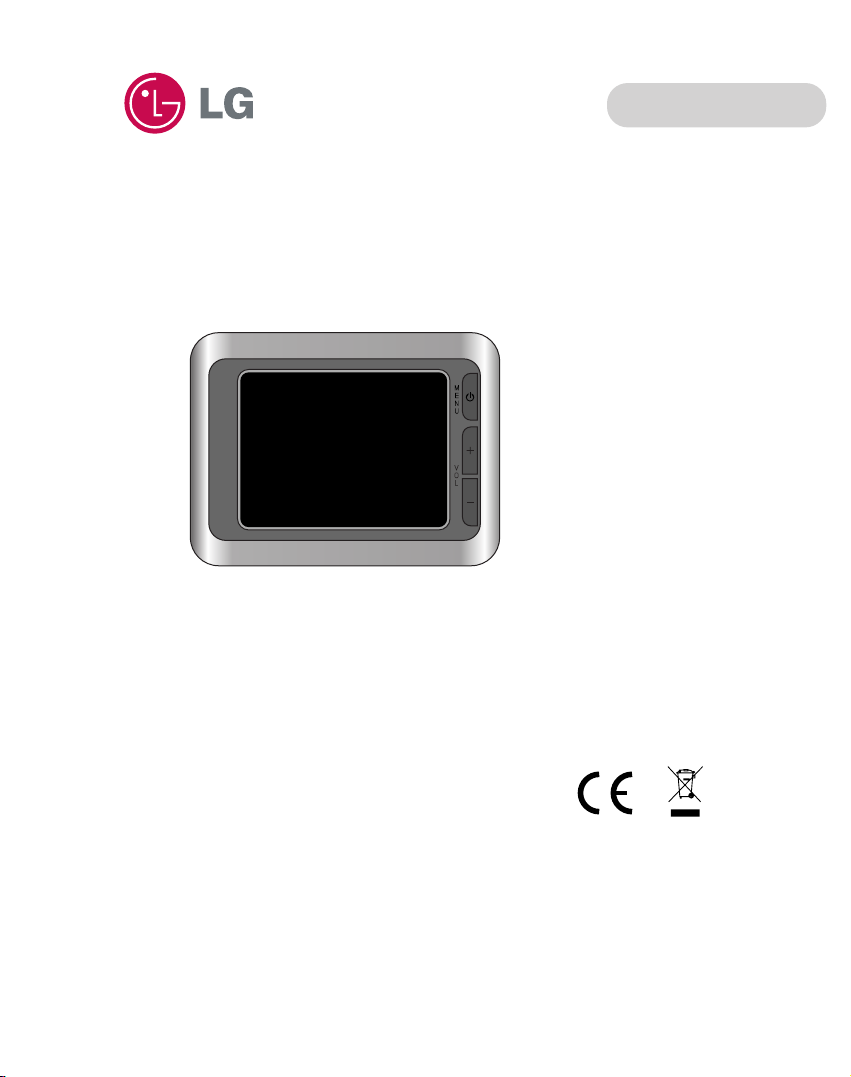
Sistem de navigare portabil
MANUAL DE UTILIZARE
Seria 550/555
ROMANIAN
Vã rugãm sã citi—i cu aten—ie acest manual înainte de
a folosi sistemul de navigare.
Pãstra—i-l pentru consultãri ulterioare.
Designul …i specifica—iile pot fi îmbunãtã—ite fãrã o
în…tiin—are prealabilã.
Page 2
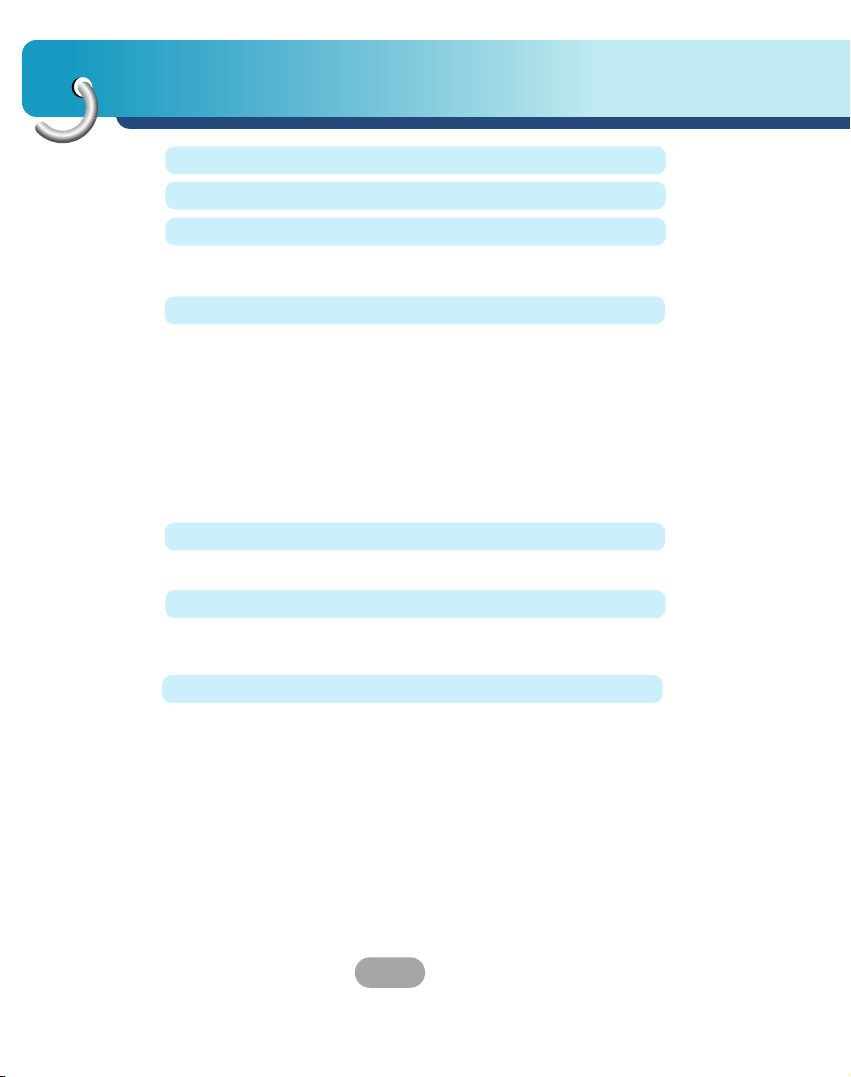
Cuprins
2
Notã de siguran—ã 5-11
Piesele livrate 12
Denumirile pieselor 13-14
Panoul frontal . . . . . . . . . . . . . . . . . . . . . . . . . . . . . . . . .13
Panoul din spate / lateral . . . . . . . . . . . . . . . . . . . . . . . .14
Conectarea dispozitivelor 15-22
Ordinea de instalare pentru ansamblul ventuzei . . . . .15-16
Deta…area ansamblului ventuzei . . . . . . . . . . . . . . . . . . .17
Instalarea antenei GPS externe (op—ional) . . . . . . . . .17-18
Instalarea programului Microsoft ActiveSync . . . . . . . . . .19
Conectarea cablului USB . . . . . . . . . . . . . . . . . . . . . .19-20
Descãrcarea fi…ierelor: ActiveSync . . . . . . . . . . . . . . . . .20
Schimb de date prin cititor de card . . . . . . . . . . . . . . . . .21
Descãrcarea fi…ierelor: disc amovibil . . . . . . . . . . . . . . . .21
Deconectarea dispozitivului USB . . . . . . . . . . . . . . . . . .22
Înainte de utilizare 23
Pornire . . . . . . . . . . . . . . . . . . . . . . . . . . . . . . . . . . . . . .23
Meniuri de navigare . . . . . . . . . . . . . . . . . . . . . . . . . . . .32
Ghid cãtre . . . . . . . . . . . . . . . . . . . . . . . . . . . . . . . . . . .32
Merge—i acasã . . . . . . . . . . . . . . . . . . . . . . . . . . . . . . . . .32
Anularea rutei . . . . . . . . . . . . . . . . . . . . . . . . . . . . . . . . .32
Recalculare . . . . . . . . . . . . . . . . . . . . . . . . . . . . . . . . . .33
Manager de rutã . . . . . . . . . . . . . . . . . . . . . . . . . . . . . . .33
Setup (Setare) . . . . . . . . . . . . . . . . . . . . . . . . . . . . . . . .33
Gãsirea unei adrese, strãzi, intersec—ii sau ora… . . . . . . .34
Selectarea ora…ului, statului …i —ãrii în care sã cãuta—i . . .34
Selectarea unei noi localitã—i în care sã cãuta—i . . . . . .35-36
Schimbarea statului (Australia, SUA etc.) . . . . . . . . . . . .37
Cãutarea unei loca—ii 32-44
Ecranul cu hartã 24-31
Ecranul hartã . . . . . . . . . . . . . . . . . . . . . . . . . . . . . . .24-28
Meniul cursorului . . . . . . . . . . . . . . . . . . . . . . . . . . . .29-31
Page 3
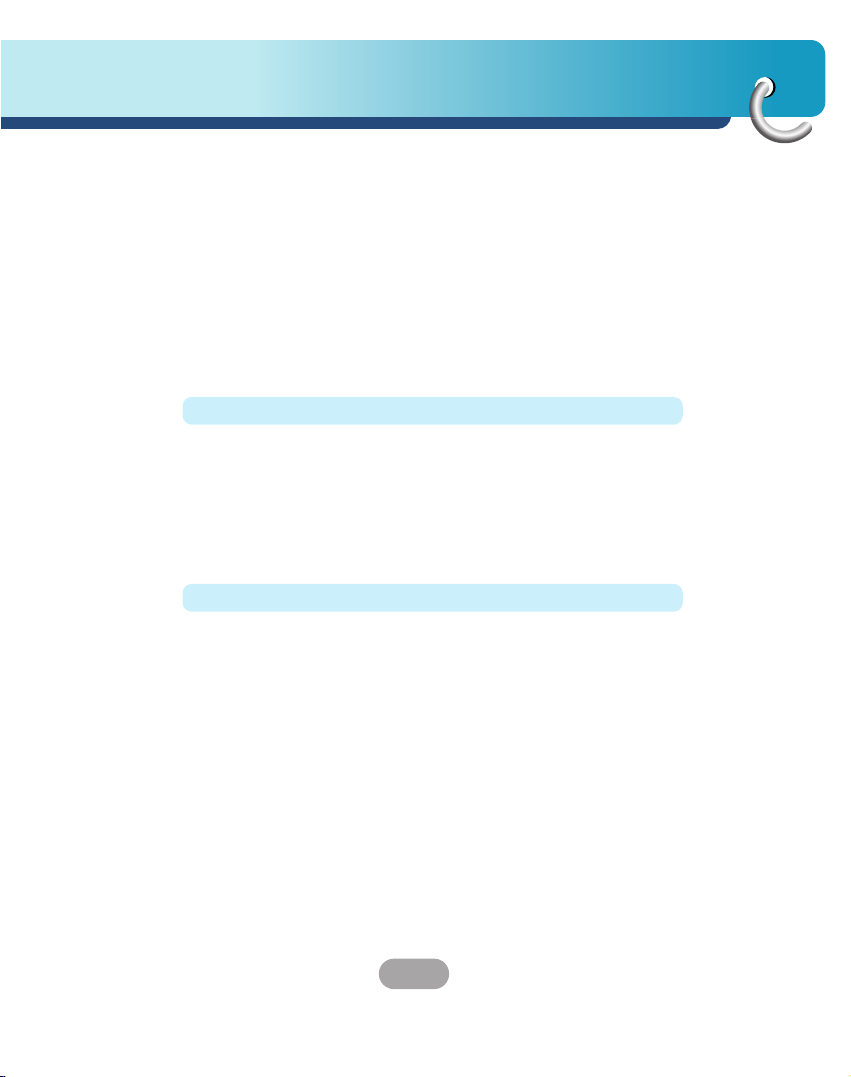
3
Cuprins
Schimbarea —ãrii . . . . . . . . . . . . . . . . . . . . . . . . . . . . . . .37
Selectarea unei strãzi sau a centrului localitã—ii . . . . . . . .37
Selectarea centrului localitã—ii . . . . . . . . . . . . . . . . . . . . .38
Selectarea unei strãzi . . . . . . . . . . . . . . . . . . . . . . . .38-39
Selectarea unui numãr de casã sau a punctului de mijloc al
strãzii . . . . . . . . . . . . . . . . . . . . . . . . . . . . . . . . . . . . . . .39
Cum sã selecta—i o intersec—ie în loc de un numãr de casã
39
Gãsire în Istoric . . . . . . . . . . . . . . . . . . . . . . . . . . . . . . .40
Gãsirea coordonatelor . . . . . . . . . . . . . . . . . . . . . . . .40-41
Gãsirea unui POI . . . . . . . . . . . . . . . . . . . . . . . . . . . .42-43
Gãsirea destina—iilor mele POI . . . . . . . . . . . . . . . . . . . .44
Gãsirea unei destina—ii preferate (acasã/serviciu) . . . . . .44
Manager de rutã 45-54
Rezumat TBT . . . . . . . . . . . . . . . . . . . . . . . . . . . . . .45-46
Simulare . . . . . . . . . . . . . . . . . . . . . . . . . . . . . . . . . . . . .47
Administrarea POI (puncte de interes) . . . . . . . . . . . .47-48
Administrarea destina—iilor mele POI . . . . . . . . . . . . .48-49
Editarea punctelor pe traseu . . . . . . . . . . . . . . . . . . .49-50
Informa—ii despre rutã . . . . . . . . . . . . . . . . . . . . . . . . .50-53
Ocolire . . . . . . . . . . . . . . . . . . . . . . . . . . . . . . . . . . . . . .54
Setup (Setare) 55-66
Setare generalã . . . . . . . . . . . . . . . . . . . . . . . . . . . . .55-56
Setarea hãr—ii . . . . . . . . . . . . . . . . . . . . . . . . . . . . . . . . .57
Setarea sunetului . . . . . . . . . . . . . . . . . . . . . . . . . . .58-59
Parametrii rutei . . . . . . . . . . . . . . . . . . . . . . . . . . . . .59-61
Limbã …i unitã—i . . . . . . . . . . . . . . . . . . . . . . . . . . . . .61-62
Setãri avansate . . . . . . . . . . . . . . . . . . . . . . . . . . . . . . .62
Setarea afi…ajului . . . . . . . . . . . . . . . . . . . . . . . . . . . . . .62
Setarea luminii de fundal . . . . . . . . . . . . . . . . . . . . . . . .63
Zoom inteligent . . . . . . . . . . . . . . . . . . . . . . . . . . . . . . . .63
Administrarea datelor utilizatorului . . . . . . . . . . . . . . . . .64
Despre . . . . . . . . . . . . . . . . . . . . . . . . . . . . . . . . . . . . . .65
Ecranul de date GPS . . . . . . . . . . . . . . . . . . . . . . . . . . .65
Sincronizare temporalã . . . . . . . . . . . . . . . . . . . . . . . . . .66
Page 4
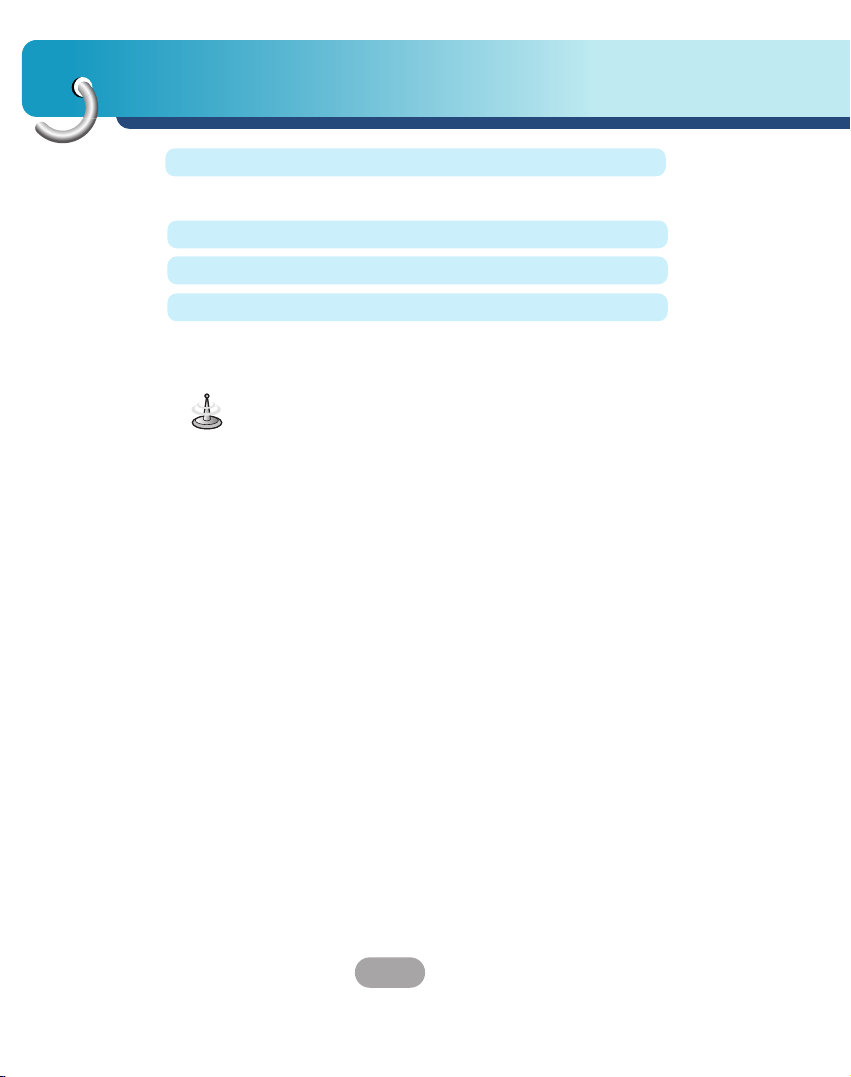
Cuprins
4
Depanare 70-72
Specifica—ii 73
Linie telefonicã pentru asisten—ã 74
Simboluri folosite în acest manual
Reprezintã note speciale …i caracteristici cu privire la
operare.
Folosirea software-ului 67-69
LGE MapLoader . . . . . . . . . . . . . . . . . . . . . . . . . . . .67-69
Page 5
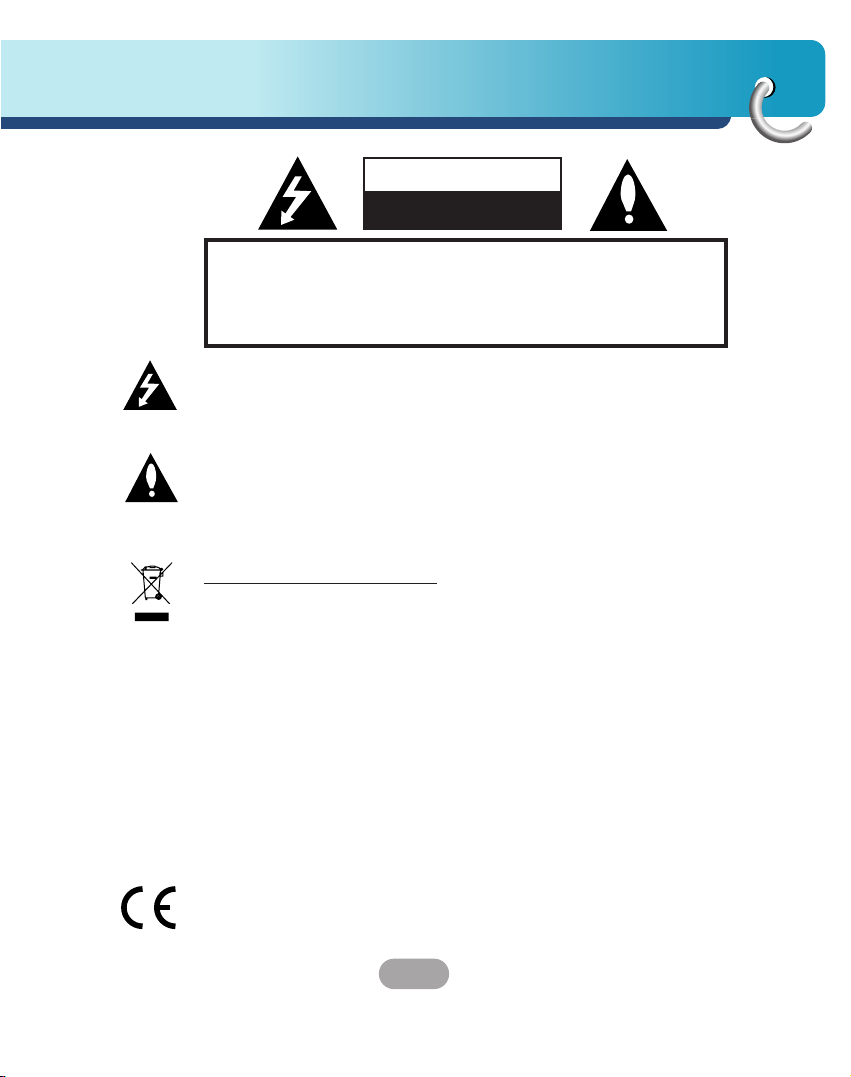
5
Notã de siguran—ã
PRECAU‰II: PENTRU A REDUCE RISCUL DE ⁄OC ELECTRIC, NU
SCOATE‰I CAPACUL (SAU PARTEA DIN SPATE). ÎN INTERIOR NU
SE AFLÃ PIESE CARE POT FI DEPANATE DE UTILIZATOR.
PENTRU LUCRÃRI DE SERVICE ADRESA‰I-VÃ PERSONALULUI
CALIFICAT.
Precau—ii
RISC DE ⁄OC ELECTRIC
NU DESCHIDE‰I
Simbolul fulgerului cu sãgeatã, încadrat într-un triunghi echilateral,
este destinat sã alerteze utilizatorul în privin—a prezen—ei unei tensiuni
periculoase neizolate în interiorul carcasei produsului, care are o
putere suficientã pentru a putea constitui un risc de electrocutare.
Semnul de exclamare, încadrat într-un triunghi echilateral, este destinat sã alerteze utilizatorul în privin—a prezen—ei unor instruc—iuni
importante de operare …i între—inere (service) în documenta—ia care
înso—e…te aparatul.
Evacuarea aparatului vechi
1. Dacã un produs poartã acest simbol cu o pubelã tãiatã, aceasta
înseamnã cã produsul respectiv se supune Directivei europene
2002/96/EC.
2. Toate aparatele electrice …i electronice vor fi evacuate separat de
de…eurile menajere, prin serviciile speciale de colectare desemnate de autoritã—ile guvernamentale sau locale.
3. Evacuarea corectã a vechiului aparat va ajuta la preîntâmpinarea
unor posibile consecin—e negative pentru mediu …i pentru sãnãtatea omului.
4.
Pentru mai multe informa—ii detaliate cu privire la evacuarea
vechiului aparat, contacta—i biroul municipal, serviciile de evacuare
a de…eurilor sau magazinul de unde a—i cumpãrat produsul.
Acest produs este fabricat în conformitate cu Directiva 2005/83/EEC
(ANEXA I, 3.2.9), 72/245/EEC, 99/5/EC …i 2006/95/EC.
Page 6
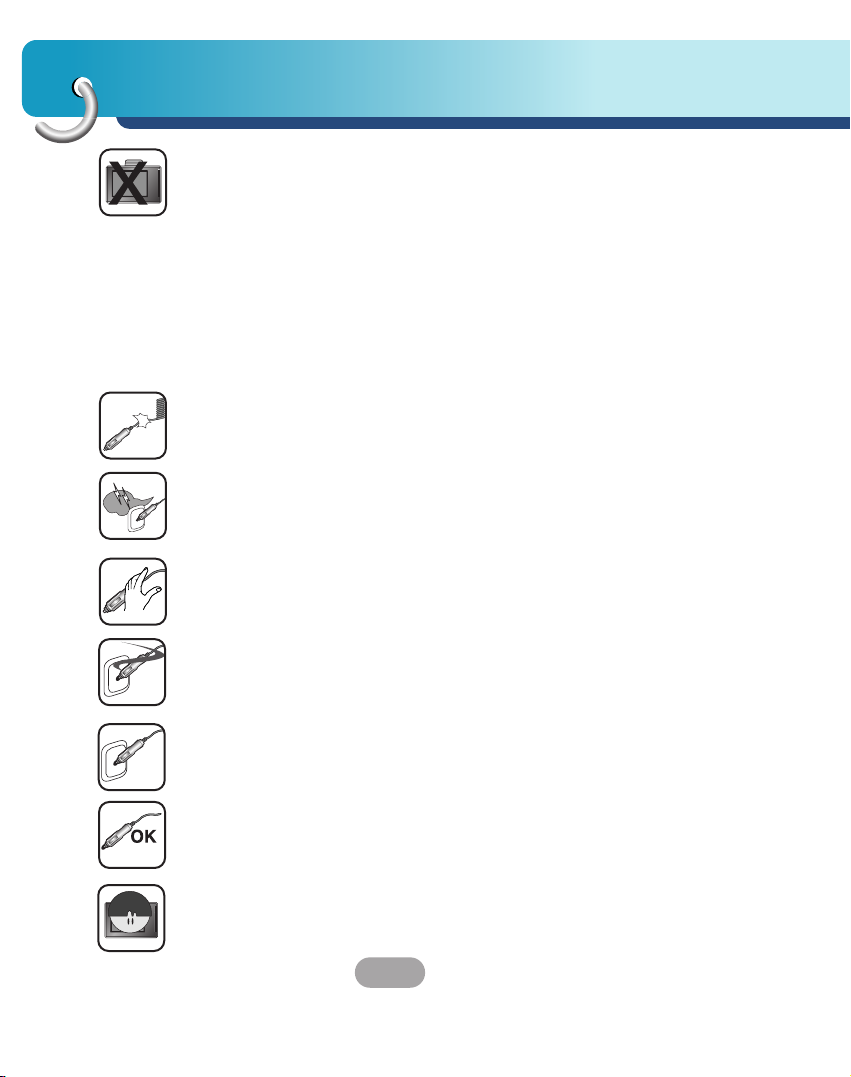
Notã de siguran—ã
6
Folosi—i întotdeauna automobilul în condi—ii de siguran—ã. Nu vã lãsa—i
distras de sistemul de navigare în timp ce conduce—i …i fi—i întotdeauna atent la toate condi—iile legate de conducerea vehiculului.
Reduce—i la minim timpul petrecut studiind ecranul sistemului de
navigare în vreme de conduce—i …i folosi—i indica—iile vocale ori de
câte ori este posibil.
Nu introduce—i destina—ii, nu schimba—i setãri …i nu accesa—i func—ii
care necesitã o utilizare prelungitã a comenzilor aparatului în timp
ce conduce—i vehiculul.
Trage—i pe dreapta, în siguran—ã …i conform regulilor de circula—ie,
înainte de a încerca sã efectua—i astfel de opera—iuni.
Nu înnoda—i …i nu îndoi—i cablul de alimentare, nu a…eza—i obiecte
grele pe el.
Din cauza deteriorãrii cablurilor de alimentare se pot isca incendii.
În timpul furtunilor cu descãrcãri electrice, deconecta—i adaptorul AC
de la sursa de alimentare. Acest lucru poate provoca electrocutãri.
Nu manevra—i …tecãrul sau adaptorul cu mâinile ude.
Acest lucru poate provoca electrocutãri.
Dacã observa—i fum sau un miros care provine de la player sau de
la adaptor, opri—i imediat aparatul …i scoate—i adaptorul din prizã.
În urma unei utilizãri necorespunzãtoare se poate isca un incendiu.
Asigura—i-vã cã …tecãrul este bine introdus.
În urma unei utilizãri necorespunzãtoare se poate isca un incendiu.
Folosi—i numai un adaptor de tipul specificat.
Folosirea unui tip diferit de adaptor poate deteriora produsul.
(DC – curent continuu 5 - 5,4)
Aparatul nu este destinat utilizãrii de cãtre copii sau persoane cu
infirmitã—i fãrã supraveghere.
Page 7
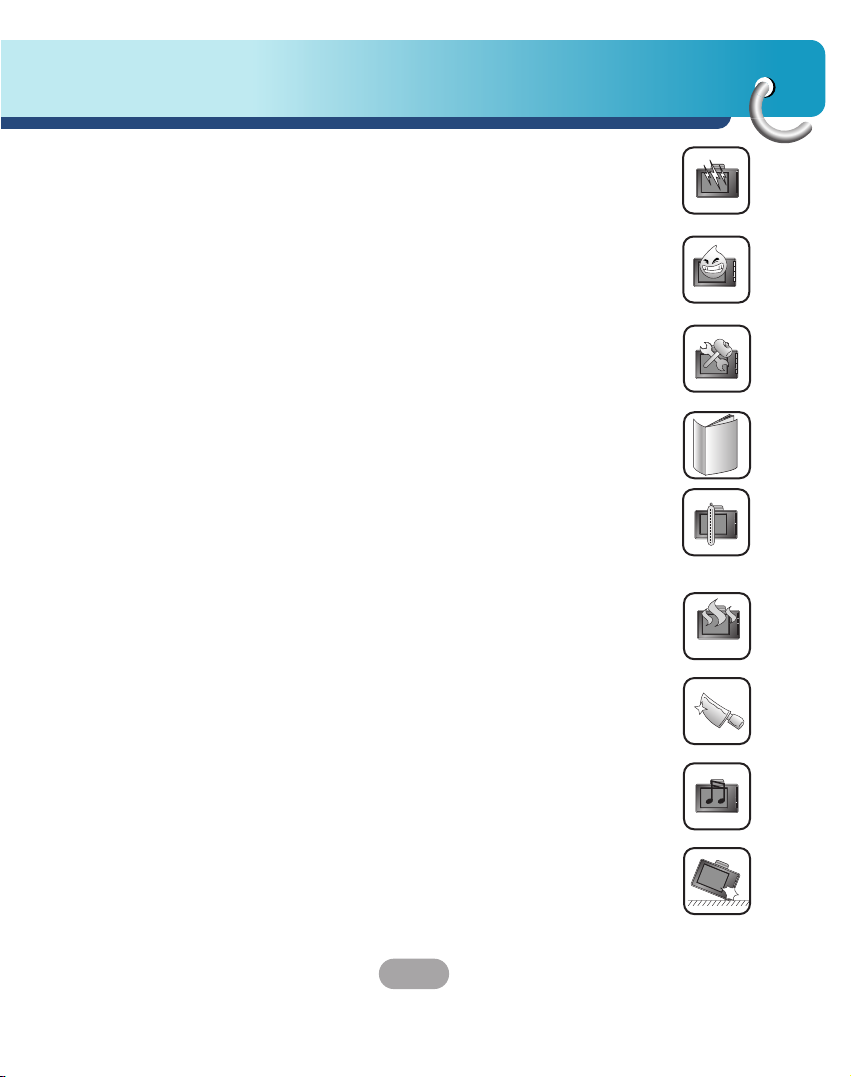
7
Notã de siguran—ã
Re—ine—i cã pot apãrea defec—iuni în cazul în care utiliza—i produsul în
locuri în care se formeazã frecvent electricitate staticã.
Nu folosi—i aparatul lângã apã.
Nu atinge—i aparatul cu mâinile ude.
Nu încerca—i sã demonta—i sau sã repara—i produsul din proprie ini—
iativã.
Nu folosi—i produsul în alte scopuri decât cele descrise în acest ghid.
A nu se folosi timp îndelungat la temperaturi extrem de scãzute sau
de ridicate. (-10°C~60°C)
Evita—i sã lãsa—i produsul sã stea în locuri foarte calde sau umede.
Ave—i grijã mai ales când atinge—i cutia produsului, manualul de utilizare …i accesoriile, pentru a evita tãieturile.
În timp ce conduce—i, —ine—i volumul sunetului la un nivel
corespunzãtor.
Nu lãsa—i aparatul sã cadã …i evita—i întotdeauna loviturile puternice.
Page 8
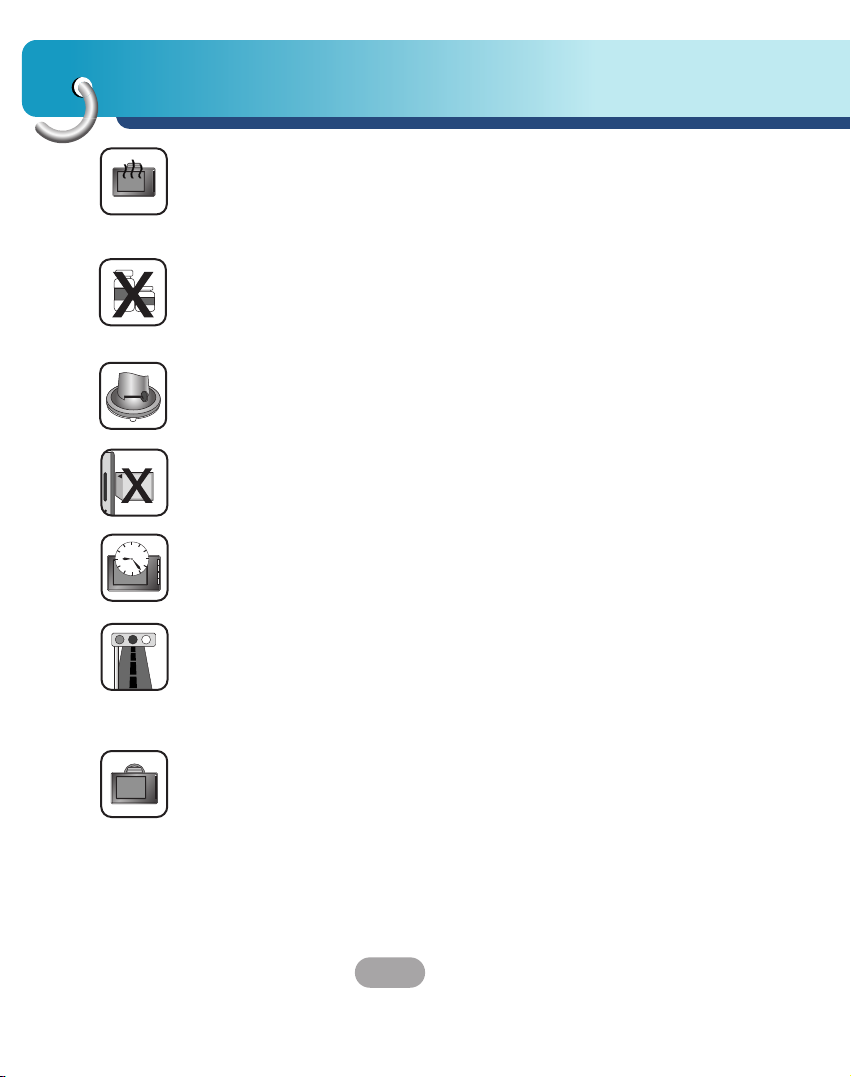
Notã de siguran—ã
8
În cazul în care observa—i mirosuri neobi…nuite, o cãldurã puternicã
provenitã de la aparat sau orice altceva care vi se pare neobi…nuit,
nu folosi—i produsul …i contacta—i Centrul nostru de service pentru
clien—i.
Utiliza—i întotdeauna o cârpã moale …i uscatã atunci când curã—a—i
produsul.
Nu folosi—i solven—i puternici, cum ar fi alcoolul, benzina sau tinerul,
deoarece ace…tia pot deteriora suprafa—a aparatului.
Când ata…a—i un suport de navigare, înainte de aceasta îndepãrta—i
impuritã—ile din zona de ata…are …i apãsa—i pârghia de aspira—ie pentru a evita cãderea sa.
Nu trage—i afarã cardul de memorie SD în timp ce navigatorul este
în uz. Este posibil ca acest lucru sã provoace probleme de ordin
mecanic.
Nu folosi—i navigatorul perioade prelungite de timp.
Acest lucru poate conduce la descãrcarea bateriei.
Respecta—i toate regulile de circula—ie.
Pentru a conduce în siguran—ã, vi se pun la dispozi—ie informa—ii cu
privire la rutele sigure …i la cele în care se întâmplã des accidente.
Îndrumãrile vocale …i ruta conform hãr—ii pot diferi de condi—iile reale
de trafic.
Când muta—i produsul, înainte de aceasta scoate—i …tecãrul din mufa
pentru brichetã …i deta…a—i corpul principal de suport sau suportul de
fereastra de conectare.
Page 9
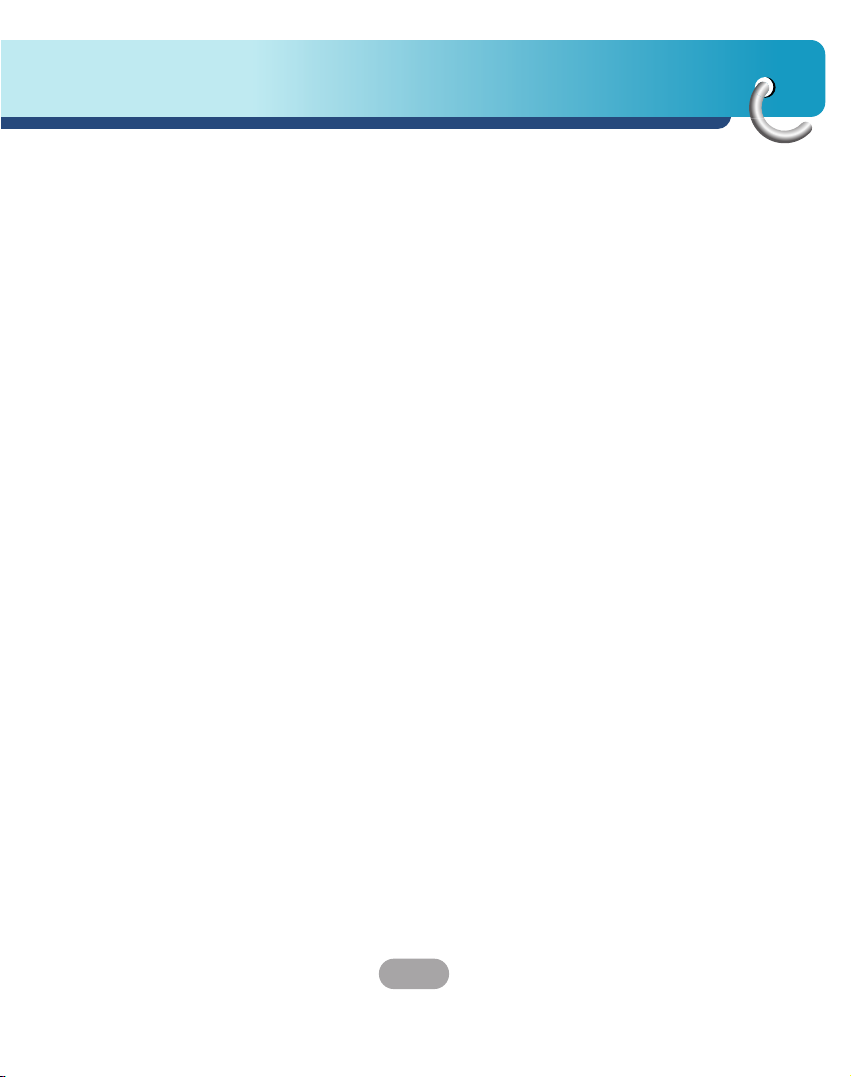
9
Notã de siguran—ã
• Dacã ata…a—i discul cu ventuzã pe geam o perioadã mai lungã,
presiunea din interiorul discului se reduce cu timpul, iar discul cu
ventuzã poate cãdea.
• Suportul navigatorului poate cãdea la o oprire bruscã, determinând
astfel o situa—ie periculoasã. Recomandãm ca acesta sã fie instalat
în apropierea bordului, pentru a avea un punct de sprijin adecvat.
• Aplicarea unei for—e prea mari pentru reglaj în timp ce bra—ul
conector este strâns fixat poate deforma discul din cauciuc care
conecteazã toate componentele.
• Dacã suportul cade, urma—i din nou instruc—iunile pentru reinstalare
…i apoi folosi—i-l.
• Vã rugãm sã re—ine—i cã, dacã produsul se deterioreazã în urma
unei neglijen—e a utilizatorului, nu poate fi returnat …i nu pute—i primi
banii înapoi.
Precau—ie în timpul iernii
• Discul cu ventuzã poate cãdea cu u…urin—ã de pe geam din cauza
diferen—elor de temperaturã dintre partea interioarã a parbrizului …i
cea exterioarã.
Precau—ii : Pericol de explozie dacã bateria nu este înlocuitã corect.
Înlocui—i numai cu acela…i tip de baterie sau cu unul echivalent
Precau—ii în timpul verii
• Discul cu ventuzã poate cãdea cu u…urin—ã de pe geam din cauza
diferen—elor de temperaturã dintre partea interioarã a parbrizului …i
cea exterioarã.
• Scoate—i discul cu ventuzã …i depozita—i-l separat atunci când
parca—i ma…ina o perioadã lungã.
• Bateria încorporatã se poate deteriora dacã este —inutã în lumina
solarã directã, în ma…inã, o perioadã lungã de timp, din cauza
cre…terii temperaturii interne. Deta…a—i aparatul …i depozita—i-l întrun loc rãcoros. O cre…tere de temperaturã poate reduce durata de
utilizare a bateriei sau poate provoca o explozie.
Page 10
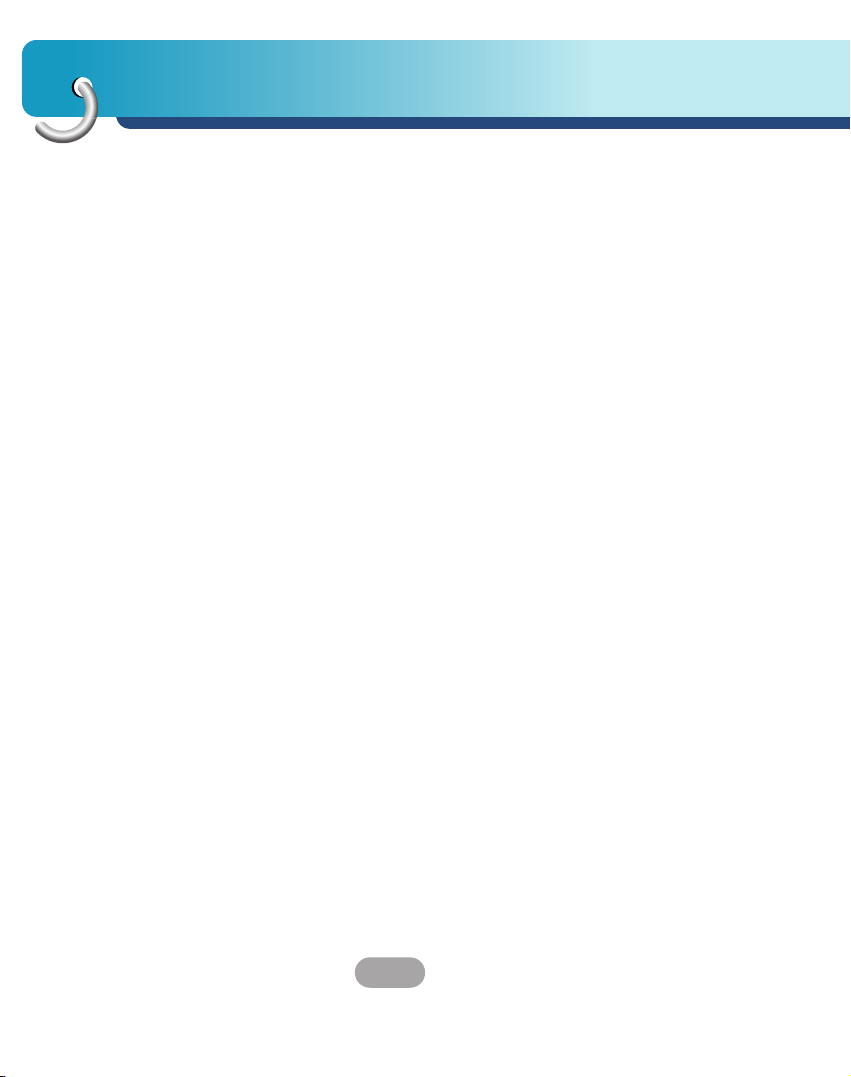
Notã de siguran—ã
10
• Nu lãsa—i aparatul/accesoriile (inclusiv ansamblul de montare pe
parbriz, încãrcãtorul de ma…inã etc.) la loc vizibil într-un vehicul
nesupravegheat, deoarece reprezintã —inte u…oare pentru ho—i.
• Face—i copii de rezervã ale datelor folosind software-ul livrat pe
CD.
• Pentru a proteja ecranul …i aparatul, depozita—i-l întotdeauna în
husa de transport.
• Nu folosi—i cardul de memorie (SD card) cu alte dispozitive,
deoarece cardul de memorie se poate deteriora.
• Aparatul trebuie sã se afle în exterior pentru a localiza pozi—ia
curentã din satelit. Când porni—i aparatul pentru prima datã,
localizarea pozi—iei ar putea dura câteva minute.
Dacã dureazã mai mult de 5 minute, asigura—i-vã cã în jurul dvs.
nu se aflã copaci sau clãdiri înalte.
• Când instala—i aparatul, asigura—i-vã cã nu blocheazã vizibilitatea
prin parbriz.
Asigura—i-vã cã aparatul nu interfereazã cu opera—iunile de
siguran—ã ale vehiculului atunci când este instalat.
De exemplu:
Declan…area air bag-urilor sau a altor echipamente de siguran—ã.
• Aparatul poate necesita un kit cu antenã exterioarã dacã vehiculul
are parbriz termoreflector, care poate împiedica aparatul sã
localizeze pozi—ia curentã. Kitul cu antenã exterioarã este
disponibil ca accesoriu op—ional.
• Instruc—iunile nu sunt 100% corecte; prin urmare, folosi—i-le numai
ca ajutor la gãsirea destina—iei. Datele din hartã se actualizeazã
anual; prin urmare, ar putea diferi de condi—iile rutiere reale, dacã
în perioada respectivã au apãrut modificãri.
• Aparatul este conceput sã vã ofere sugestii referitoare la rutã; prin
urmare, nu reflectã condi—iile de trafic, nu vã aduce la cuno…tin—ã
ambuteiajele, condi—iile meteorologice …i nici al—i factori care ar
putea afecta siguran—a dvs. la volan sau încadrarea dvs. în timp.
Page 11
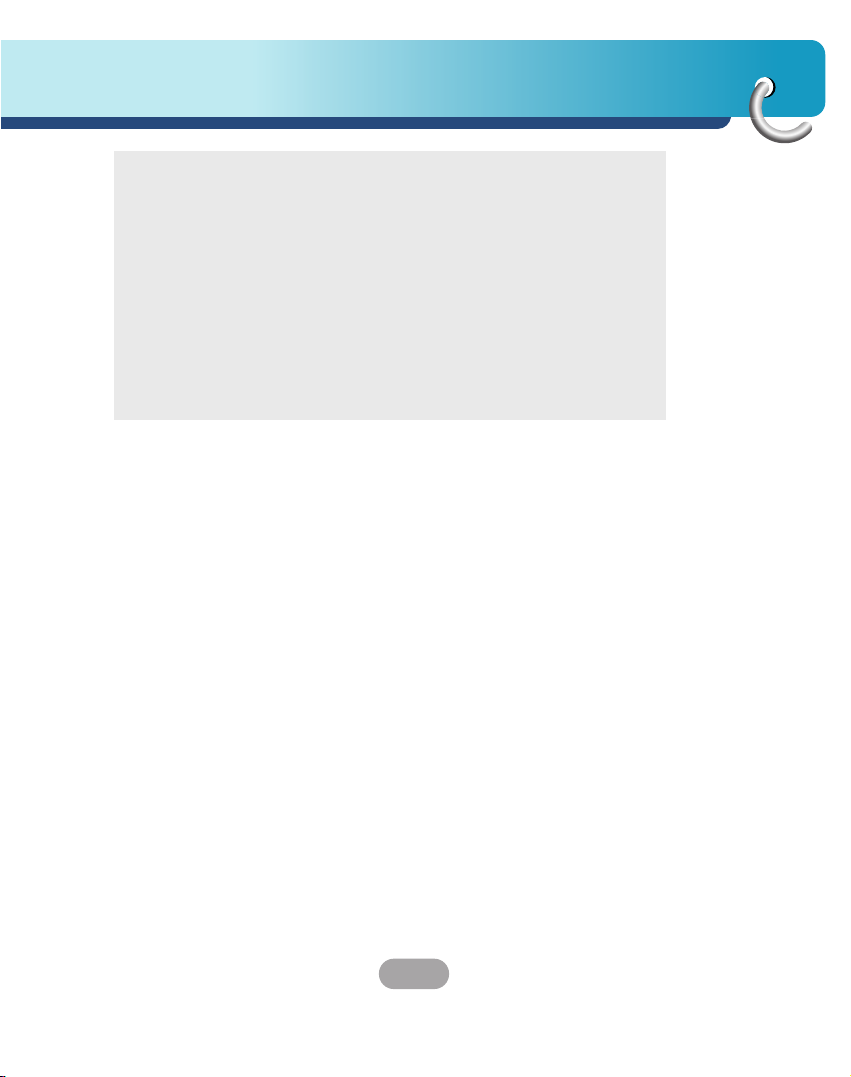
11
Notã de siguran—ã
• Compania LG nu este responsabilã pentru nici un fel de vãtãmãri,
deteriorare a bunurilor sau accidente rezultate din ac—iuni întreprinse conform informa—iilor primite de la sistemul de navigare.
• Compania LG nu este responsabilã pentru acurate—ea informa—iilor
legate de trafic …i nici pentru datele furnizate de cãtre alte pãr—i.
• Compania LG î…i declinã orice responsabilitate legatã de utilizarea
sistemului de navigare, care utilizare provoacã sau contribuie la un
deces, vãtãmare sau deteriorare a bunurilor ori încalcã o lege,
inclusiv codul rutier. Trebuie respectate toate instruc—iunile,
deoarece, în caz contrar, pute—i pune via—a cuiva în pericol, pute—i
provoca vãtãmãri corporale grave sau deteriorãri ale bunurilor.
Page 12
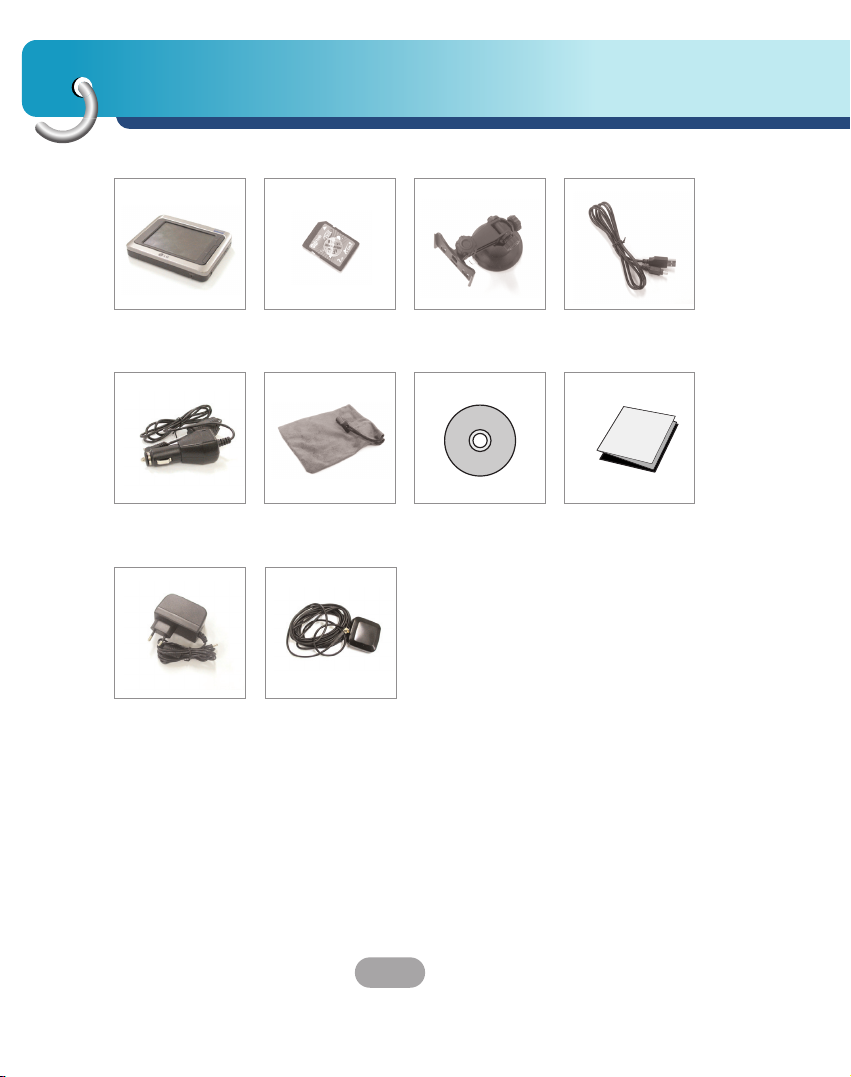
Piesele livrate
12
Card de memorie SD (op—ional)
Dupã upgrade, este posibil ca spa—iul de pe cardul de memorie SD livrat sã
fie insuficient. În acest caz, trebuie sã achizi—iona—i un alt card de memorie
SD, cu mai mult spa—iu.
Unitatea
principalã
Card de memorie
SD (op—ional)
Ansamblul
ventuzei
Cablu USB
Adaptor pentru
alimentare la
bricheta ma…inii
Husã de trans-
port
CD de
instalare
Ghid de
pornire rapidã
Antenã GPS
(op—ional)
Adaptor pentru
prizã
(op—ional)
Con—inutul poate fi diferit, fãrã ca
dvs. sã fi—i avertizat în prealabil.
Page 13
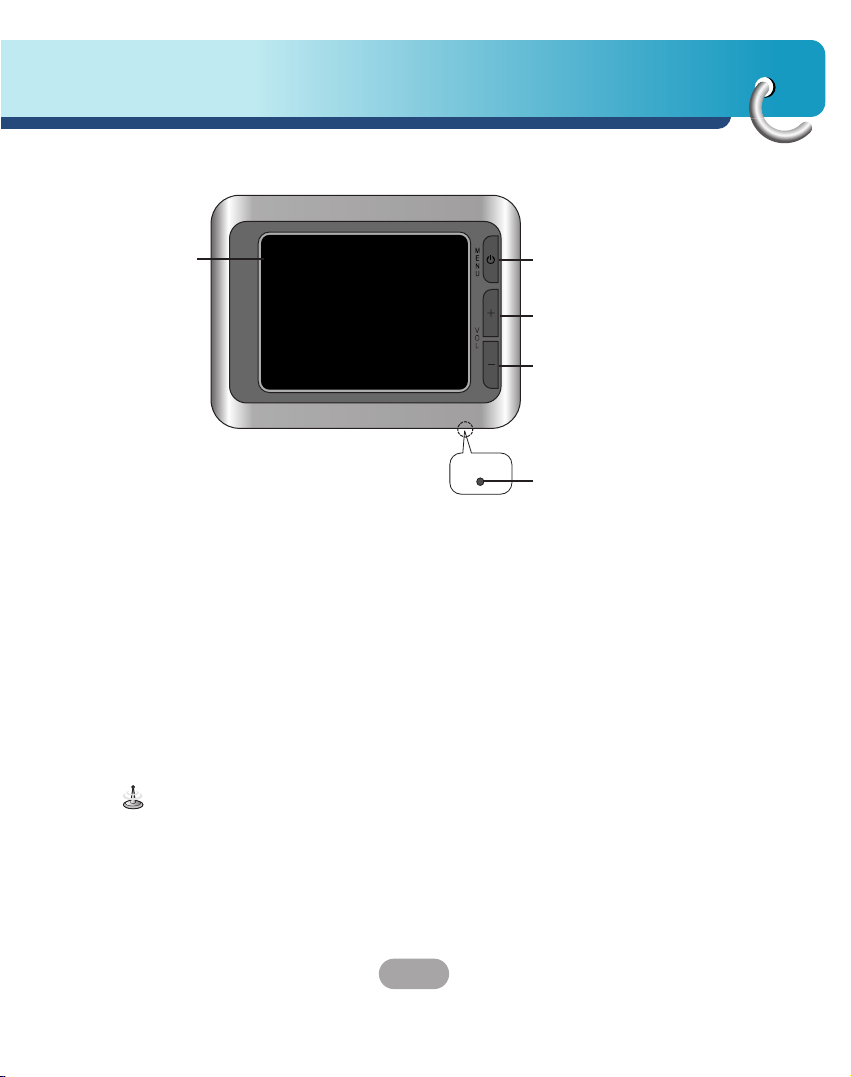
13
Denumirile pieselor
Panoul frontal
2
3
4
Pentru activarea func—iei din meniu prin ecranul LCD, atinge—i ecranul cu
un deget.
1. LCD
2. Buton MENU
Trece la ecranul meniului principal sau la cel anterior.
Power sleep
Intrã în modul power sleep..
On: ‰ine—i apãsat.
Off: ‰ine—i din nou apãsat.
3. Cre…tere volum
Cre…te nivelul volumului.
4. Reducere volum
Scade nivelul volumului.
5. Orificiu de resetare
Dacã aparatul nu func—ioneazã
corespunzãtor, apãsa—i butonul de
resetare cu ajutorul unui pix sau
al unui instrument similar.
1
RESET
5
Page 14
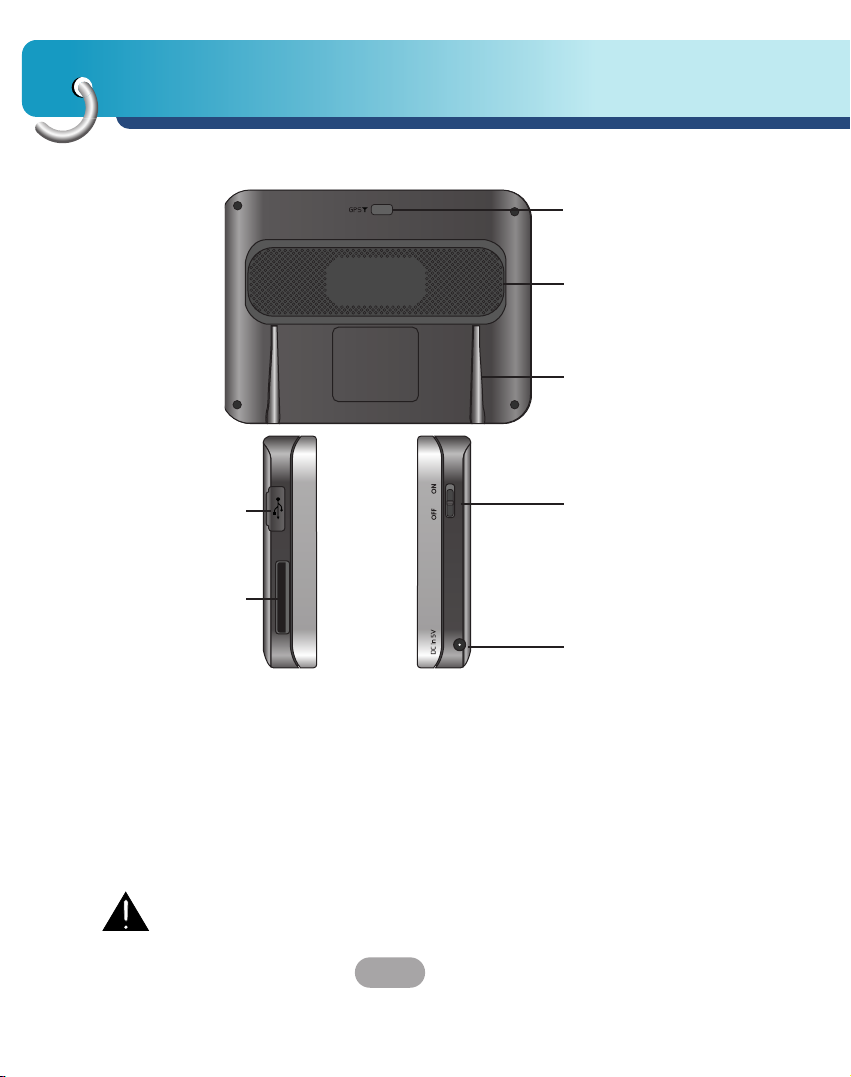
Denumirile pieselor
14
Panoul din spate / lateral
2
3
6
7
1. Slot pentru antenã GPS
externã
2. Difuzor
Oferã îndrumãri vocale.
3. Conector docking
4. Port USB
5. Slot pentru card de memorie
Introduce—i un card de memorie SD.
6. Buton pornire / oprire
ON: glisa—i comutatorul în sus.
OFF: glisa—i comutatorul în jos.
7. Conector alimentare cu curent
DC 5V
⁄tergerea sau modificarea datelor hãr—ii din memoria încorporatã sau
de pe cardul de memorie SD poate provoca probleme la func—ia de
navigare.
4
5
1
Page 15
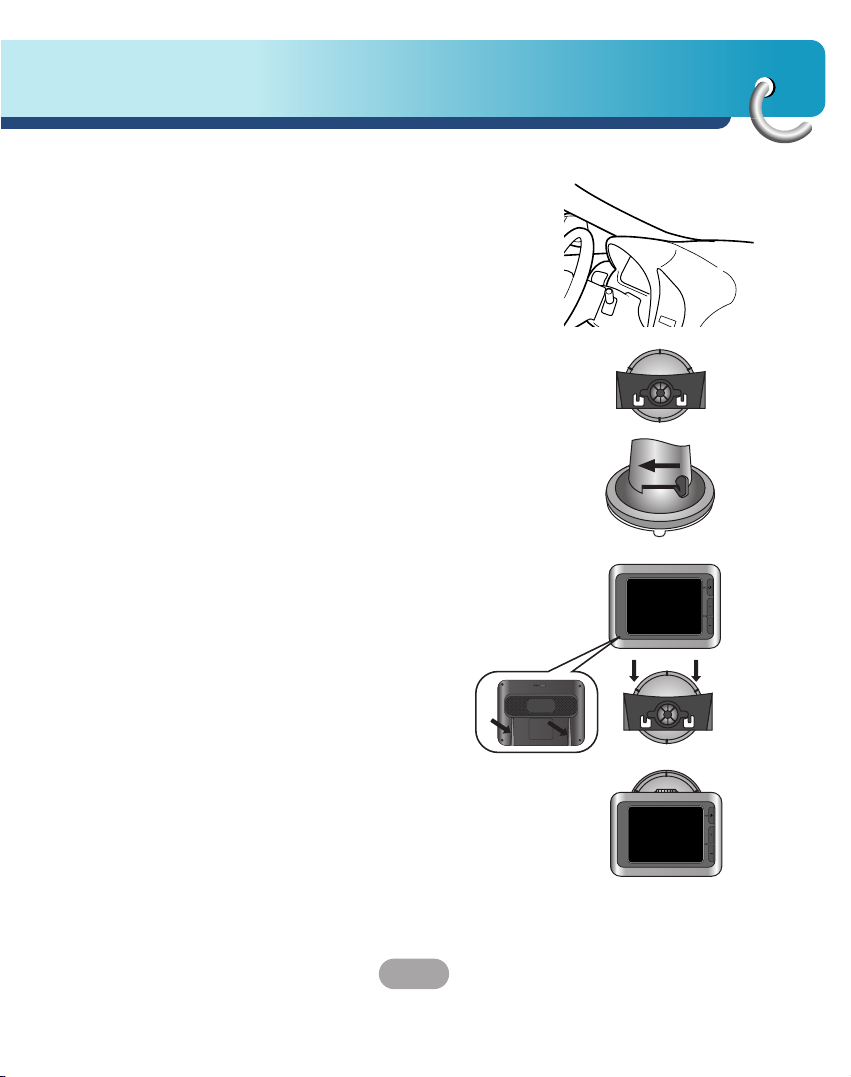
15
Conectarea dispozitivelor
Ordinea de instalare pentru ansamblul ventuzei
1. Selecta—i cea mai potrivitã pozi—ie pe parbriz.
2. Curã—a—i suprafa—a parbrizului, pentru a îndepãrta
orice urme de praf …i de grãsime.
3. Pune—i ansamblul ventuzei într-o pozi—ie potrivitã
pe parbriz.
4. Împinge—i pârghia la loc spre stânga, pânã când
auzi—i un clic, fixând ansamblul ventuzei în pozi—ia
sa.
5. Alinia—i conectorul docking de la ansamblul ventuzei cu ansamblul …i apoi împinge—i aparatul în
jos pânã când auzi—i un clic.
Page 16
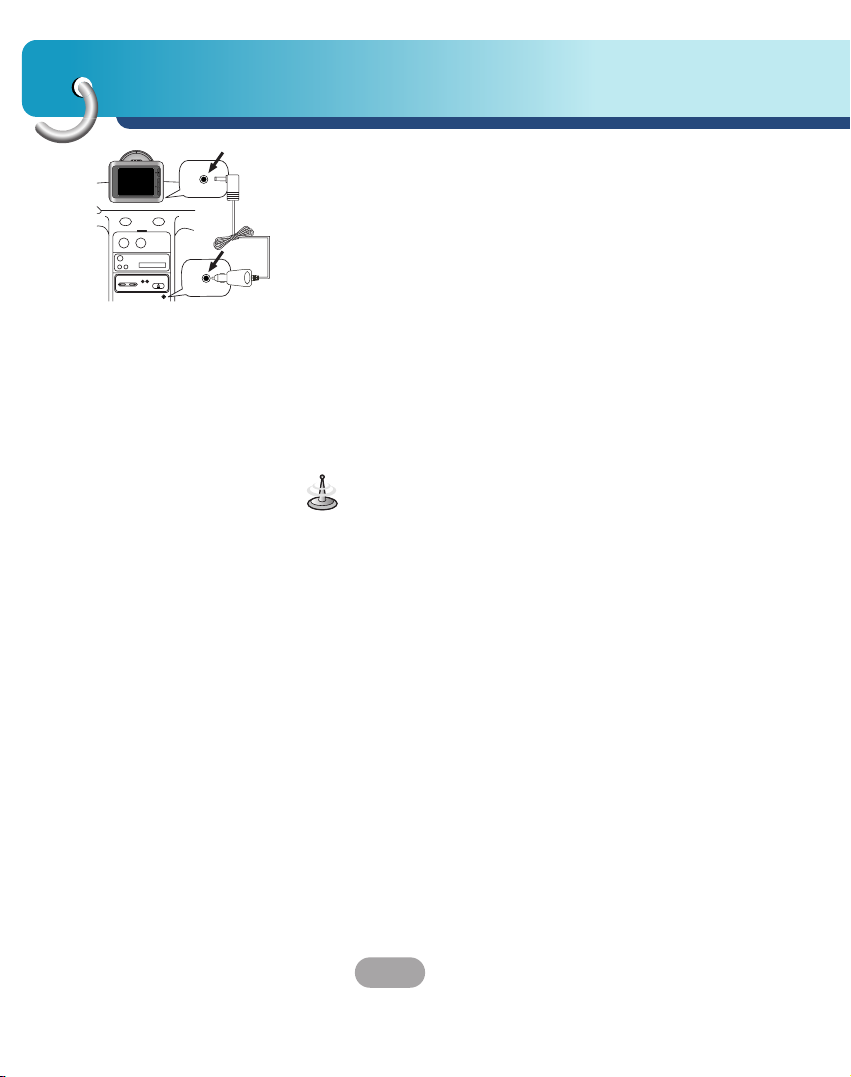
Conectarea dispozitivelor
16
6. Introduce—i capãtul cu mufã micã al adaptorului
pentru brichetã în conectorul de alimentare aflat
în partea lateralã a aparatului.
7. Introduce—i celãlalt capãt în intrarea de 12 V a
vehiculului (pentru brichetã).
8.
Pentru reglarea unghiului ansamblului, slãbi—i
picioru…ele reglabile ale ventuzei …i apoi roti—i
ansamblul u…or. În plus fa—ã de înclinarea în sus …i
în jos …i lateral, pute—i roti …i ansamblul, din stânga, -45-45°.
9. Când a—i terminat, strânge—i din nou picioru…ele.
• Acest aparat …i adaptorul sãu pentru intrarea de
brichetã a automobilului sunt destinate utilizãrii în
vehicule cu sisteme electrice cu împãmântare
negativã de 5-5,4 V. (Acesta este standardul
pentru majoritatea vehiculelor). Dacã vehiculul dvs.
are un tip diferit de sistem electric, nu ve—i putea
folosi sistemul DC (curent continuu).
• Când ata…a—i ansamblul, înainte de aceasta înde-
pãrta—i impuritã—ile de pe suprafa—ã …i apãsa—i
pârghia pentru a evita cãderea sa.
• Regla—i direc—ia ansamblului astfel încât sã nu vã tul-
bure în timp ce conduce—i vehiculul.
• Regla—i-l la un unghi în care pute—i vedea bine.
• Ave—i grijã ca aparatul sã nu cadã de pe parbriz în
timp ce conduce—i vehiculul.
• Bra—ul ansamblului poate vibra. Ata…a—i ansamblul
cât mai aproape de bord.
Page 17
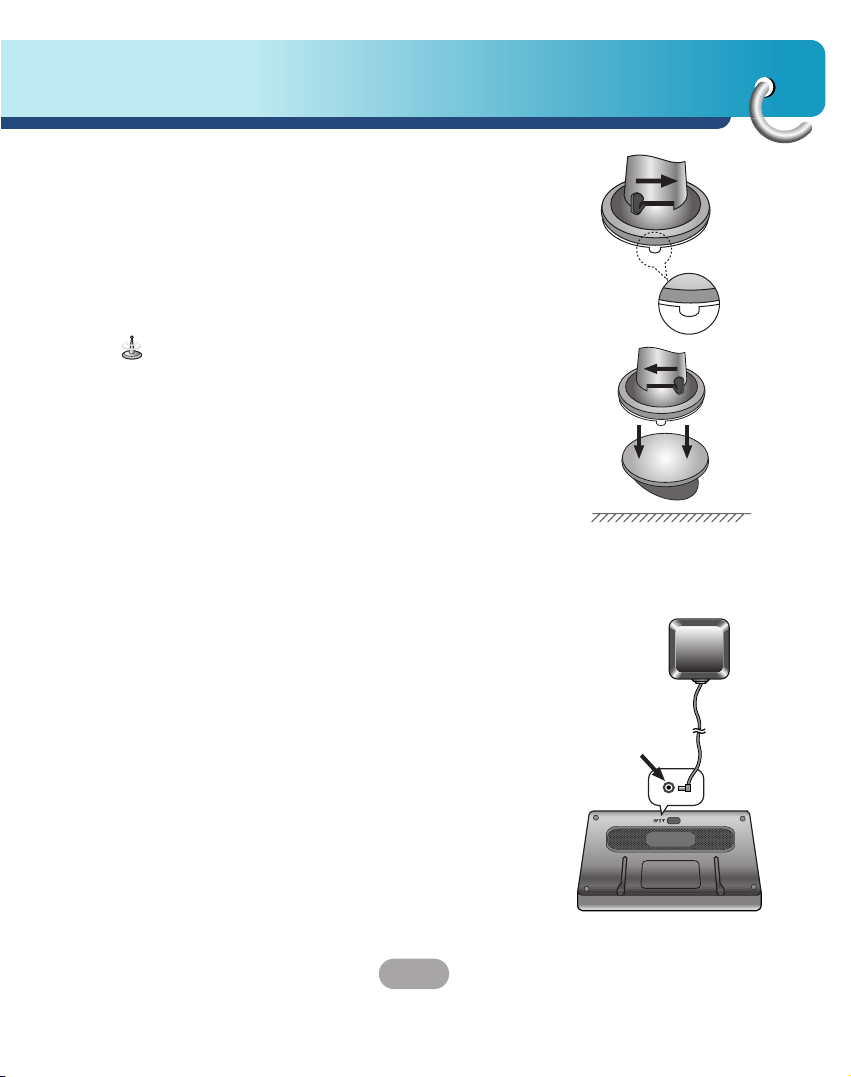
17
Conectarea dispozitivelor
Deta…area ansamblului ventuzei
1. Pentru a scoate ansamblul, trage—i pârghia spre
dreapta.
2. Dacã ansamblul tot nu se desprinde de parbriz,
trage—i în sus mânerul ventuzei, pentru a deplasa
ventuza.
În California …i Minnesota …oferilor li se interzice sã
punã ceva pe parbrizul unui vehicul. Ansamblul ventuzei este fixat cu o bandã dublu adezivã.
Instalarea antenei GPS externe
(op—ional)
Acest aparat dispune de o antenã GPS încorporatã,
pentru recep—ia semnalelor prin satelit.
Antena GPS externã trebuie achizi—ionatã separat …i
poate îmbunãtã—i recep—ia semnalului prin satelit, atunci
când acesta este slab.
1. Selecta—i locul de ata…are a antenei GPS externe.
2. Introduce—i capãtul cu mufã al antenei GPS în
intrarea aflatã în partea din spate a aparatului.
Bord
Bandã dublu adezivã
Page 18
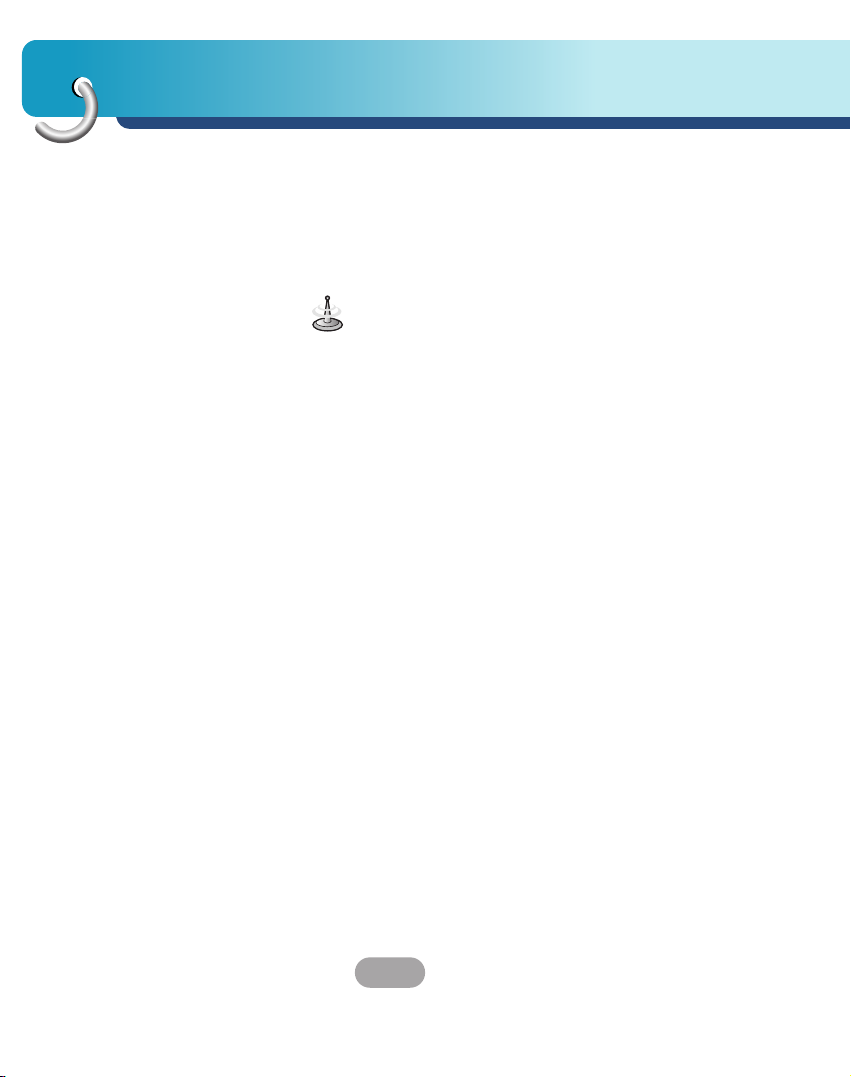
Conectarea dispozitivelor
18
Când instala—i antena în interiorul vehiculului
(pe bord sau pe un raft)
Ata…a—i antena GPS externã pe o suprafa—ã cât mai
planã, astfel încât antena GPS sã fie îndreptatã spre
geam. (Antena GPS este fixatã cu o bandã dublu
adezivã).
• Asigura—i-vã cã suprafa—a nu este umedã …i nici nu
prezintã urme de praf, murdãrie, ulei etc. înainte de
a ata…a foaia.
• Banda dublu adezivã con—ine un adeziv puternic …i
poate lãsa urme pe bord când este scoasã.
• Unele vehicule folosesc sticlã pentru geamuri, care
nu permite trecerea semnalelor de la sateli—i GPS.
La aceste vehicule, instala—i antena GPS în
exteriorul vehiculului.
Când instala—i antena în exteriorul vehiculului
(pe caroserie)
A…eza—i antena GPS externã pe o suprafa—ã cât mai
planã, cum ar fi în partea de sus (deasupra plafonului) sau pe capacul portbagajului.
(Antena GPS este fixatã cu un magnet).
Când introduce—i cablul în interior prin partea de
sus a u…ii
Forma—i cu cablul o buclã în formã de U în exterior,
pentru a preveni scurgerea apei de ploaie pe cablu,
în interiorul vehiculului.
(Antena GPS este fixatã cu un magnet).
Page 19
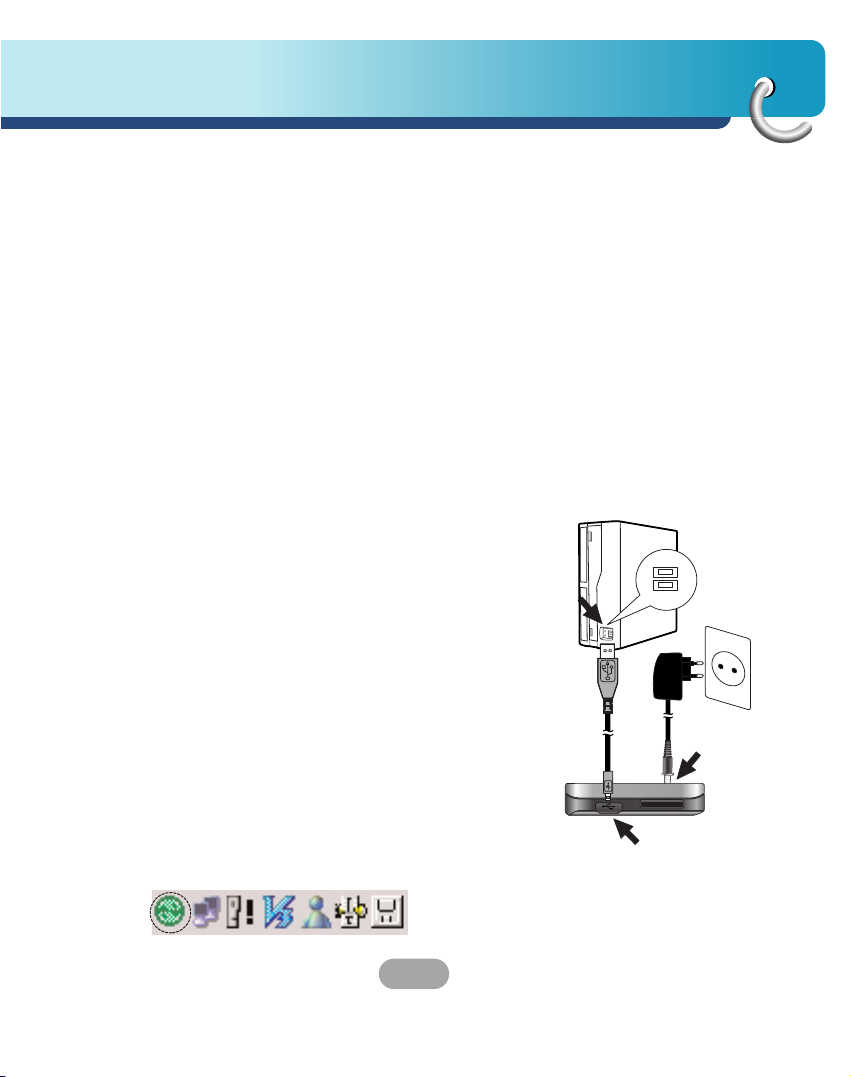
19
Conectarea dispozitivelor
Instalarea programului Microsoft ActiveSync
Pentru sincronizarea datelor între PC …i aparat, ave—i
nevoie de programul Microsoft ActiveSync.
1. Face—i clic pe “setup.exe” în programul
ActiveSync.
2. Face—i clic pe “Next” pentru a instala programul
Microsoft ActiveSync în PC.
3. Citi—i cu aten—ie contractul de licen—ã care
urmeazã …i selecta—i “I accept the terms in the
license agreement” (“Accept termenii contractului
de licen—ã”).
4. Face—i clic pe “Next”.
5. Introduce—i informa—iile dvs.
6. Face—i clic pe “Next”.
7. Face—i clic pe “Next” pentru a instala în acest
folder sau face—i clic pe “Change” pentru a instala
în alt folder.
8. Instalarea programului Microsoft ActiveSync este
gata sã înceapã.
9. Instalarea este în curs.
10. Instalarea a fost finalizatã cu succes de cãtre
Setup Wizard, face—i clic pe “Finish”.
11. Când vi se indicã, conecta—i aparatul la PC.
Conectarea cablului USB
1. Conecta—i conectorul de alimentare la prizã,
folosind adaptorul AC.
2. Porni—i aparatul.
3. Conecta—i un capãt la portul USB aflat în partea
din spate (sau din fa—ã) a computerului …i apoi
introduce—i celãlalt capãt în portul USB al
aparatului.
4. În cazul unei conectãri corecte, în “system tray”
(“zona de notificare”) apare iconi—a programului.
Page 20
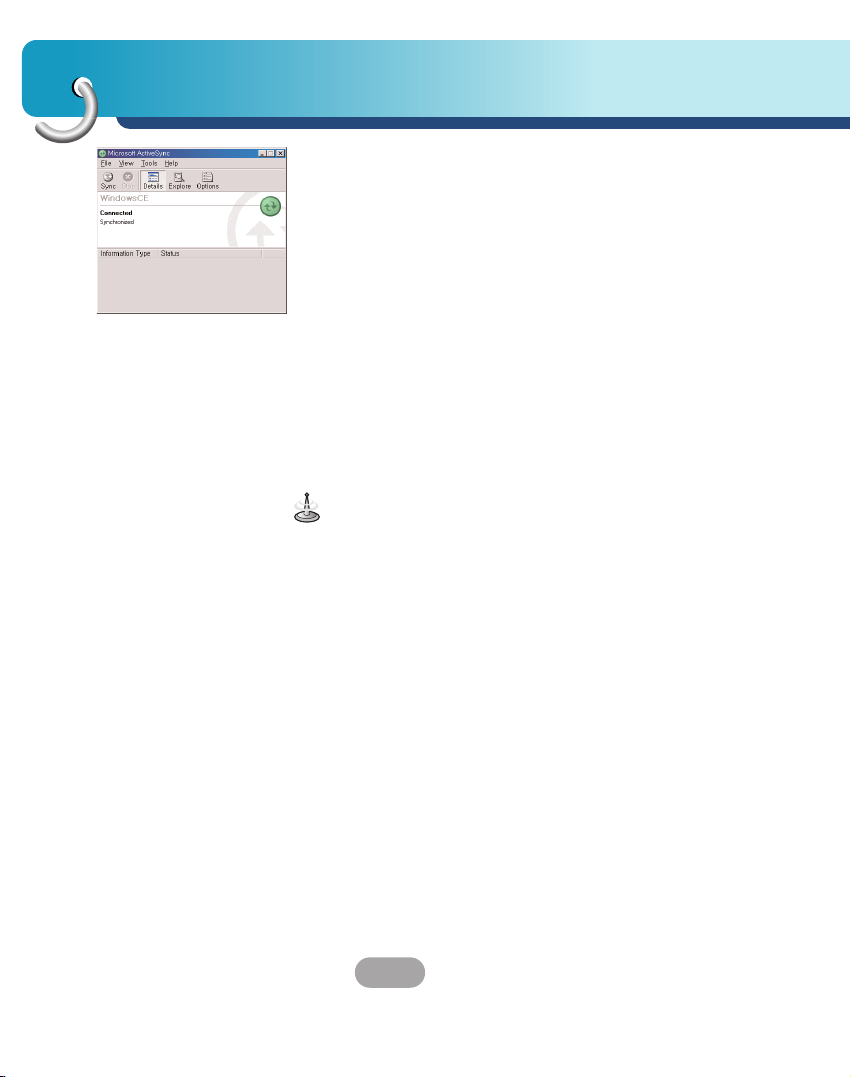
Conectarea dispozitivelor
20
• Instalarea programului ActiveSync este necesarã
pentru folosirea dispozitivului USB.
Descãrca—i cea mai nouã versiune de Microsoft
ActiveSync pentru aparatul dvs.
ActiveSync este un program Microsoft foarte
convenabil, pentru sincronizarea datelor între aparat
…i computerul dvs.
Se încarcã automat, sincronizeazã aparatul cu computerul …i apoi rãmâne acolo, a…teptând cu rãbdare
sincronizarea oricãror date pe care le modifica—i.
• Iconi—a din “system tray” poate fi ascunsã la unele
sisteme Windows XP, în func—ie de setãri.
• În timpul func—ionãrii software-ului, se folosesc 50 MB
din capacitatea disponibilã a memoriei. Ave—i grijã sã
nu folosi—i cei 50 MB din spa—iul cardului de memorie.
5. În mod normal, “Add New Hardware Wizard” trebuie sã instaleze automat driverele dispozitivului
USB.
6. Urma—i instruc—iunile de pe ecran pentru a stabili
un parteneriat …i a sincroniza aparatul cu computerul.
Descãrcarea fi…ierelor: ActiveSync
1. Deschide—i Windows Explorer în computerul dvs.
În Windows Explorer apare Mobile Device
(Dispozitiv mobil).
2. Crea—i folderul pe care dori—i sã-l utiliza—i.
3. Selecta—i fi…ierul pe care dori—i sã-l salva—i, apoi
muta—i-l cu mouse-ul pe discul amovibil.
Page 21
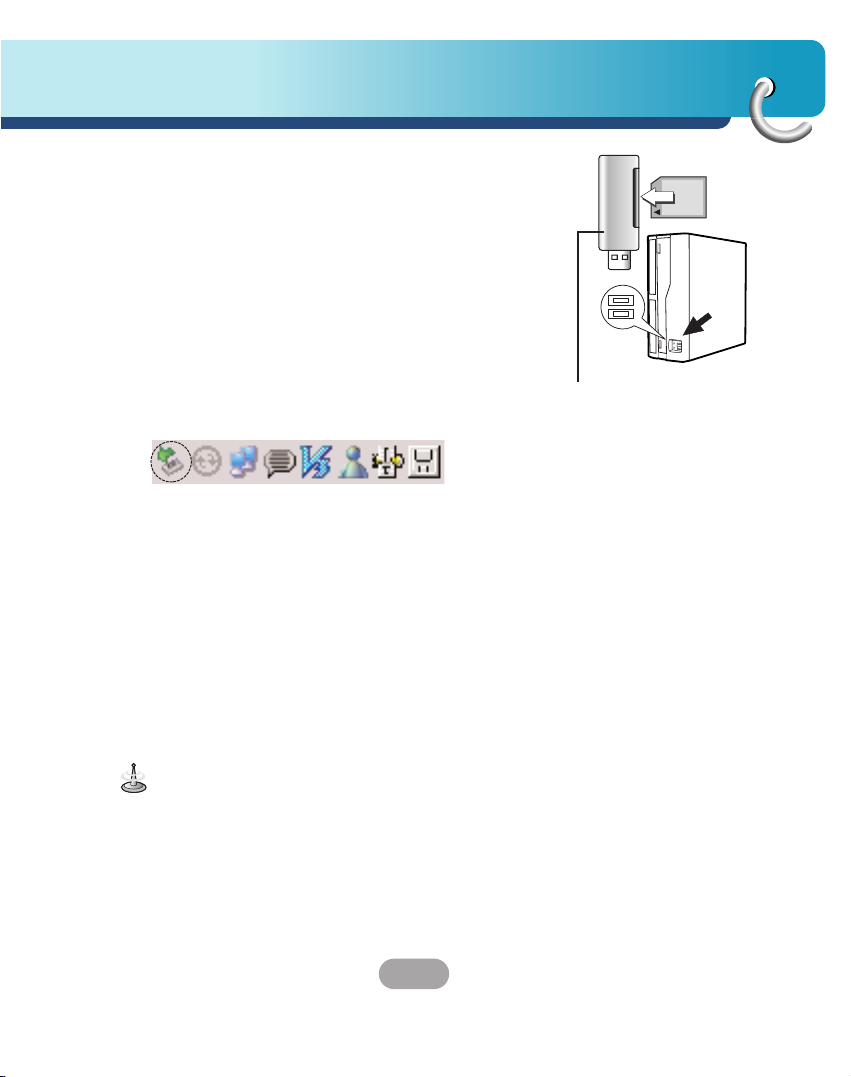
21
Conectarea dispozitivelor
Schimb de date prin cititor de card
Pute—i transfera date prin ActiveSync.
Cu toate acestea, dacã dori—i sã copia—i cantitã—i mari
de date (hãr—i de navigare …i fi…iere foto) pe cardul de
memorie, acestea pot fi stocate …i direct pe cardul de
memorie.
1. Introduce—i SD cardul în cititorul de card.
2. Introduce—i cititorul de card într-un port USB al
computerului.
3. În cazul unei conectãri corecte, în “system tray”
apare iconi—a programului.
successfully connected.
Descãrcarea fi…ierelor: disc amovibil
1. Deschide—i Windows Explorer în computerul dvs.
În Windows Explorer apare discul amovibil.
2. Crea—i folderul pe care dori—i sã-l utiliza—i.
3. Selecta—i fi…ierul pe care dori—i sã-l salva—i, apoi
muta—i-l cu mouse-ul pe discul amovibil.
Nelivrat.
Nu scoate—i cablul USB în timp ce încãrca—i sau descãrca—i fi…iere.
Page 22
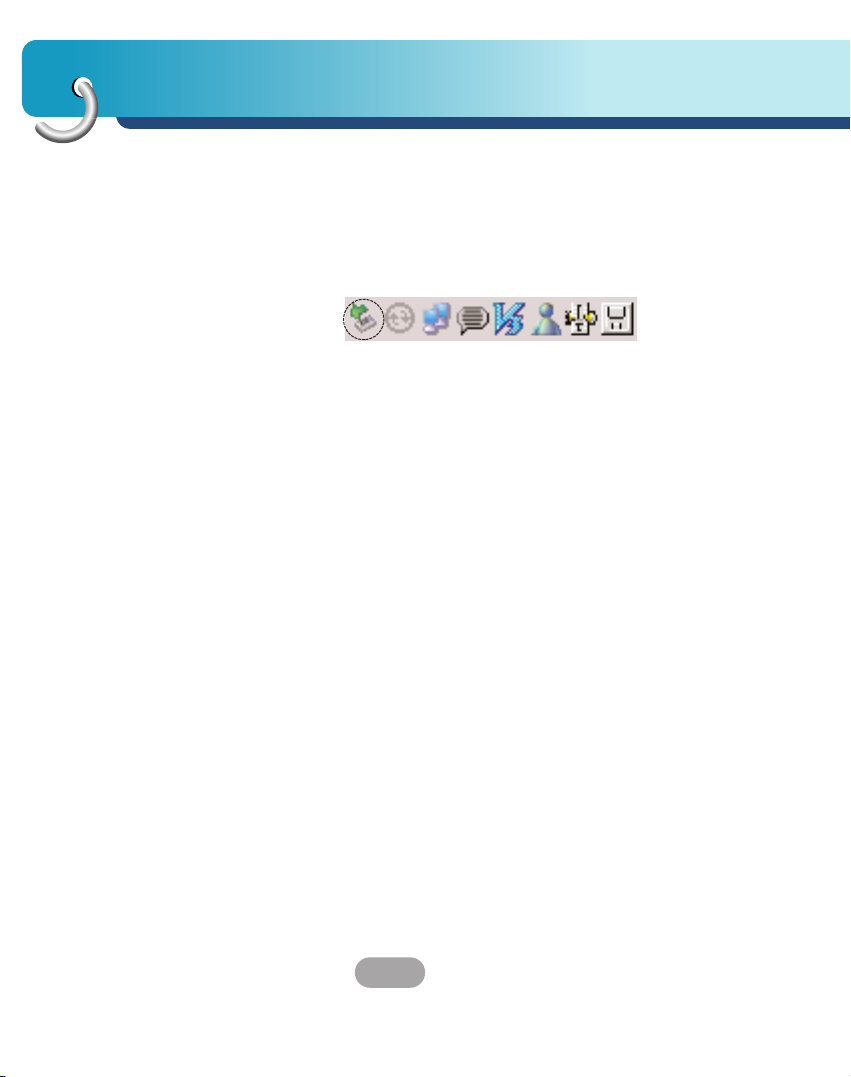
Conectarea dispozitivelor
22
Deconectarea dispozitivului USB
A…tepta—i pânã când primi—i mesajul cã pute—i
deconecta în siguran—ã dispozitivul USB, înainte de a
face acest lucru.
1. Iconi—a care indicã faptul cã dispozitivul se poate
scoate în siguran—ã se aflã în “system tray”.
2. Face—i clic pe iconi—ã pentru a scoate aparatul din
PC …i selecta—i mesajul “Safely remove”.
3. Va apãrea un mesaj indicând faptul cã acum
deconectarea aparatului se poate face în siguran—ã.
4. Acum pute—i continua …i pute—i scoate cititorul de
card de memorie din PC.
Page 23
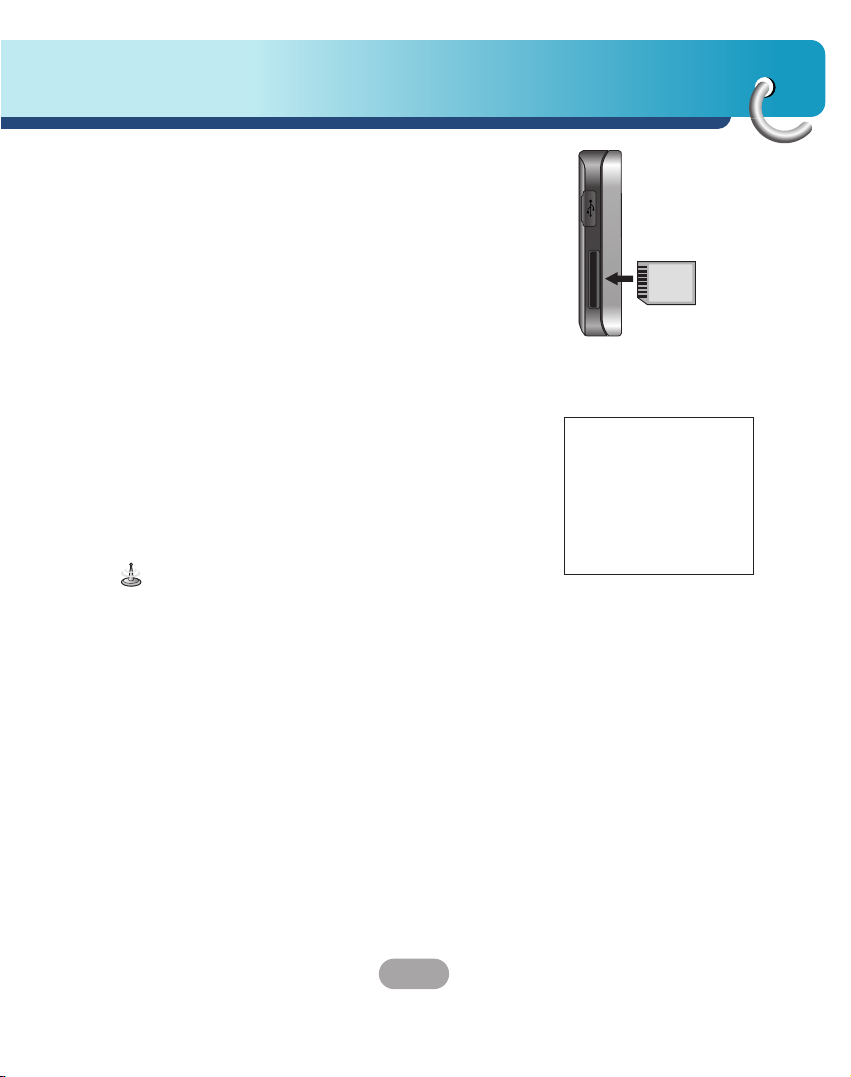
23
Înainte de utilizare
Pornire
Software-ul de navigare …i materialul hãr—ilor digitale
se aflã în memoria încorporatã sau pe cardul de
memorie SD. Instalarea se face în cea mai mare
parte automat.
Card de memorie SD:
Aplica—ia …i hãr—ile sunt stocate pe cardul de memorie
SD. Introduce—i cardul de memorie SD în dispozitivul
de navigare.
Memorie încorporatã:
Aplica—ia …i hãr—ile sunt stocate în memoria încorpo-
ratã.
Împinge—i butonul Power în sus pentru a porni aparatul.
Este afi…at ecranul Hartã
Poate dura ceva timp pânã când receptorul GPS
prime…te suficiente date prin satelit în timpul primei
utilizãri a echipamentului de navigare GPS.
Lista de compatibilitate
pentru cardul de
memorie SD
LG
SanDisk
TOSHIBA
Transcend
Billionton
Panasonic
Apacer
MCDiAFO
ZIBEN
Page 24

Ecranul cu hartã
24
1
2
3
4
5
6
7
8
10
9
11
1. Reducere zoom
2. Orientare hartã …i privire
generalã
3. Calitate pozi—ie GPS
4. Previzualizarea schimbãrii de
direc—ie
Distan—ã pânã la urmãtoarea
schimbare de direc—ie
5. Meniu de navigare
6. Mãrire zoom
7. Starea bateriei
8. Strada curentã
9. Loca—ia curentã
10. Date despre cãlãtorie …i rutã
11. Urmãtoarea stradã
Ecranul hartã
Page 25

25
Ecranul cu hartã
Reducere zoom (Nr. 1)
Lovi—i u…or butonul “Zoom out” pentru a reduce dimensiunea detaliilor
de pe hartã.
Orientare hartã …i privire generalã (Nr. 2)
Lovi—i u…or aceastã iconi—ã pentru a trece în modul cu nordul în sus.
Harta aratã întotdeauna nordul în partea de sus a ecranului.
Lovi—i u…or aceastã iconi—ã pentru a trece în modul 2D cu traiectoria
în partea de sus. Harta aratã întotdeauna direc—ia de deplasare a
vehiculului în partea de sus a ecranului.
Lovi—i u…or aceastã iconi—ã pentru a trece în modul 3D de vizualizare
a hãr—ii. Harta aratã întotdeauna detalii despre drumurile din zonã …i
date generale despre regiune.
Calitate pozi—ie GPS (Nr. 3)
Lovi—i u…or acest buton pentru a deschide ecranul “GPS Data” (“Date
GPS) (Pagina 65).
O antenã neagrã de satelit cu un semn ro…u de exclamare aratã cã
nu existã conexiune cu receptorul GPS. Navigarea GPS nu este
posibilã.
Dispozitivele cu un receptor GPS încorporat sunt conectate permanent; prin urmare, în condi—ii normale aceastã iconi—ã nu va apãrea.
O antenã neagrã …i douã arcuri reprezintã o pozi—ie GPS 3D.
Navigatorul este gata de navigare.
Page 26

Ecranul cu hartã
26
Previzualizarea schimbãrii de direc—ie (Nr. 4)
În ecranul Hartã, acest câmp aratã o ilustra—ie graficã a urmãtoarei
manevre.
De exemplu, când vã apropia—i de o cotiturã, o sãgeatã va arãta
dacã este vorba de o cotiturã linã, normalã sau bruscã.
În cazul unui sens giratoriu, în imagine apare …i numãrul de ie…iri.
Acest câmp serve…te …i ca buton.
Lovi—i-l u…or pentru a intra în “Rezumat TBT” (Pagina 45).
Ecranul Hartã va avea un buton denumit Rutã, în cazul în care
existã o rutã activã.
Distan—ã pânã la urmãtoarea schimbare de direc—ie (Nr. 4)
Acest câmp aratã distan—a pânã la urmãtorul eveniment de pe rutã
(cotiturã, sens giratoriu, ie…ire etc.).
Acest câmp este afi…at numai când se navigheazã pe o rutã.
Meniu de navigare (Nr. 5)
Acest buton deschide ecranul de meniu.
Meniul va fi descris la sec—iunea “Meniuri de navigare” (Pagina 32).
Mãrire zoom (Nr. 6)
Lovi—i u…or butonul “Zoom in” pentru a mãri dimensiunea detaliilor de
pe hartã.
Page 27

27
Ecranul cu hartã
Starea bateriei (Nr. 7)
Navigatorul aratã …i starea bateriei.
Pute—i estima rezerva de energie disponibilã dupã lungimea barei din
interior. Exemple:
Semnul de trãsnet în baterie aratã faptul cã bateria se încarcã.
Bateria nu se încarcã, dar este la capacitate maximã.
Bateria nu este plinã, însã existã o capacitate suficientã rãmasã.
Când interiorul bateriei devine negru, bateria trebuie încãrcatã.
Strada curentã (Nr. 8)
Acest câmp din ecranul Hartã aratã numele sau numãrul (dupã caz)
strãzii sau …oselei pe care conduce—i în momentul respectiv.
Notã
Unele …osele au un nume (sau un numãr) alternativ.
În mod normal, acesta este afi…at în acest câmp împreunã cu
numele principal. Pute—i ascunde aceste nume alternative din “Setãri
hartã” (Pagina 57).
Loca—ia curentã (Nr. 9)
Loca—ia curentã în Modul Vehicul.
Date despre cãlãtorie …i rutã (Nr. 10)
Con—inutul acestor trei câmpuri este diferit în timpul croazierei (fãrã o
rutã activã) sau al navigãrii (conform unei rute active).
În timpul croazierei, câmpurile aratã viteza actualã, limita de vitezã
actualã …i ora.
Urmãtoarea stradã (Nr. 11)
Acest câmp aratã …oseaua sau strada care urmeazã în itinerarul
rutei. Dacã nu sunte—i încã în localitatea în care se aflã urmãtoarea
stradã, Navigatorul va afi…a numele localitã—ii în loc de numele …oselei sau al strãzii.
Page 28

Ecranul cu hartã
28
Punctul de plecare, punctele de tranzit …i destina—ia
Aceste puncte sunt reprezentate prin steaguri.
Cursorul
Dacã lovi—i u…or harta undeva sau selecta—i un anumit element în
meniul “Find”, acesta va deveni punctul selectat pe hartã, marcat cu
un mic punct ro…u, care radiazã cercuri ro…ii pentru a-l scoate eviden—ã. Pute—i utiliza acest punct ca punct de plecare, punct de tranzit
sau destina—ie pentru ruta dvs., pute—i cãuta un POI (Punct de
interes) în apropierea sa, îl pute—i marca cu o “pionezã” sau îl pute—i
salva ca POI.
Puncte marcate pe hartã (“pionezã”)
Cursorul poate fi marcat cu o “pionezã”.
“Pionezele” sunt afi…ate ca fiind lipite de hartã.
O “pionezã” este vizibilã la toate nivelurile de zoom …i rãmâne în
pozi—ia respectivã pânã când o îndepãrta—i sau pânã când …terge—i
toate “User Data Management” din Setãrile avansate. (Pagina 64).
• Punctul de plecare: Albastru
• Punctul de tranzit: Alb
• Destina—ia: Ro…u
Page 29

29
Ecranul cu hartã
Meniul cursorului
Cursorul este punctul selectat pe hartã (marcat printr-un punct ro…u
care radiazã cercuri ro…ii în jur) sau pozi—ia GPS curentã, atunci când
este disponibilã …i când este activatã caracteristica Blocare în
pozi—ie.
Când lovi—i u…or ecranul pentru a pune Cursorul, se deschide
automat meniul Cursorului, care vã va oferi lista posibilelor func—ii
pentru care pute—i folosi Cursorul.
Dacã nu folosi—i meniul Cursorului în câteva secunde, va dispãrea
automat înapoi în partea de jos a ecranului, iar Informa—iile derulante
vor dispãrea de asemenea.
• Start: Folosi—i Cursorul ca punct de plecare pentru ruta dvs.
Acest punct din meniu este disponibil numai în modul Hartã …i
când nu existã nici o rutã activã. Punctul de plecare al rutei este
întotdeauna pozi—ia GPS sau, dacã aceasta nu este disponibilã,
ultima pozi—ie GPS cunoscutã.
• Route To: Folosi—i Cursorul ca destina—ie pentru ruta dvs.
Acest buton se folose…te pentru pornirea unei noi rute. Ruta anterioarã (dacã existã) va fi …tearsã …i înlocuitã. Dacã este activã o
rutã cu mai multe puncte, navigatorul vã va întreba dacã dori—i întradevãr sã o …terge—i împreunã cu toate punctele sale de tranzit.
• Add Via: Introducând punctul selectat de pe hartã ca punct de
tranzit, îi indica—i navigatorului sã traverseze aceastã loca—ie înainte
de destina—ia rutei respective. Aceasta este modalitatea de construire a unei rute cu mai multe puncte în ordine inversã (dacã
dori—i sã introduce—i un punct de oprire “merge—i la A, dar mai întâi
alimenta—i la B” sau dacã dori—i sã influen—a—i direc—ia rutei). Acest
punct din meniu func—ioneazã numai dacã o rutã este deja activã.
Page 30

Ecranul cu hartã
30
• Remove Via: ⁄terge “punctul de tranzit” din apropierea Cursorului
sau de la pozi—ia acestuia. Ruta va fi recalculatã imediat, cu
excluderea punctului …ters. Acest punct din meniu înlocuie…te “Add
Via” …i este disponibil numai dacã Cursorul se aflã în apropierea
unui punct de tranzit sau la pozi—ia acestuia.
• Start: Folosi—i Cursorul ca punct de plecare pentru ruta dvs.
Acest punct din meniu este disponibil numai în modul Hartã …i
când nu existã nici o rutã activã. Punctul de plecare al rutei este
întotdeauna pozi—ia GPS sau, dacã aceasta nu este disponibilã,
ultima pozi—ie GPS cunoscutã.
• Route To: Folosi—i Cursorul ca destina—ie pentru ruta dvs.
Acest buton se folose…te pentru pornirea unei noi rute. Ruta anterioarã (dacã existã) va fi …tearsã …i înlocuitã. Dacã este activã o
rutã cu mai multe puncte, navigatorul vã va întreba dacã dori—i întradevãr sã o …terge—i împreunã cu toate punctele sale de tranzit.
• Add Via: Introducând punctul selectat de pe hartã ca punct de
tranzit, îi indica—i navigatorului sã traverseze aceastã loca—ie înainte
de destina—ia rutei respective.
Aceasta este modalitatea de construire a unei rute cu mai multe
puncte în ordine inversã (dacã dori—i sã introduce—i un punct de
oprire “merge—i la A, dar mai întâi alimenta—i la B” sau dacã dori—i
sã influen—a—i direc—ia rutei). Acest punct din meniu func—ioneazã
numai dacã o rutã este deja activã.
• Continue: Adaugã o nouã destina—ie care urmeazã sã fie atinsã
dupã destina—ia anterioarã. Noua destina—ie o înlocuie…te pe cea
veche, care acum este redusã la categoria de punct de tranzit.
Aceasta este modalitatea de construire a unei rute cu mai multe
puncte în ordine (dacã dori—i sã vizita—i câteva destina—ii “merge—i la
A …i apoi la B”). Acest punct din meniu este disponibil numai dacã
o rutã este deja activã.
• Pin: Cursorul poate fi marcat cu o “pionezã”.
Page 31

31
Ecranul cu hartã
• POI : Deschide lista POI (punctelor de interes) din apropierea
punctului selectat. Acestea sunt POI prezentate în fereastra informativã. Dacã dori—i sã adãuga—i un nou POI la pozi—ia cursorului,
pute—i face acest lucru lovind u…or “POI” în col—ul din dreapta jos.
Este disponibil numai în ecranul Hartã …i dacã existã cel pu—in un
element POI în apropierea Cursorului.
• Add Cam :Acest buton va pune o camerã-radar la pozi—ia
Cursorului.
Se va deschide o nouã fereastrã, unde ve—i putea seta tipul
camerei (fixã, mobilã, încorporatã sau camerã de control al unei
sec—iuni), direc—ia traficului monitorizat (direc—ia dvs., direc—ia
opusã, ambele direc—ii sau toate direc—iile), precum …i limita de
vitezã.
Dacã harta con—ine informa—ii cu privire la limita de vitezã, aceasta
va fi valoarea implicitã pentru viteza camerei.
• Edit Cam : Pute—i edita parametrii camerei aflate în apropierea
Cursorului sau la pozi—ia acestuia ori o pute—i …terge.
Acest punct din meniu înlocuie…te “Add Cam” …i este disponibil
numai dacã punctul selectat se aflã în apropierea unei camereradar sau la pozi—ia acesteia.
Se va deschide o fereastrã care con—ine acelea…i setãri ca la “Add
Cam”. În plus, va avea un buton Delete (⁄tergere) cu ajutorul
cãruia pute—i …terge camera de pe hartã.
• Add POI : Deschide fereastra de capturã a noului POI, pentru a vã
permite sã adãuga—i punctul pe hartã selectat în lista punctelor utilizatorului. Acest punct din meniu este disponibil numai în ecranul
Hartã …i dacã nu existã POI în apropierea cursorului (adicã este
afi…atã numai adresa în fereastra informativã).
Page 32

Cãutarea unei loca—ii
32
Meniuri de navigare
Butonul “Navi Menu” poate fi gãsit în col—ul din stânga
jos al ecranului hartã.
Prin lovirea u…oarã a acestui buton apare un meniu
care vã permite sã accesa—i unele dintre func—iile navigatorului care sunt folosite cel mai frecvent.
Ghid cãtre
Acest meniu vã oferã diverse posibilitã—i de selectare
a unei loca—ii (Pagina 34).
Merge—i acasã
Cea mai rapidã modalitate de a gãsi destina—ia …i de a
începe navigarea este sã lovi—i u…or “Go Home” în
meniul “Navi Menu”.
Navigatorul va afi…a imediat ecranul hartã …i va începe
navigarea.
Aceasta înseamnã cã, dacã dori—i o rutã cãtre una dintre destina—iile dvs. preferate, trebuie doar sã lovi—i
u…or pentru a începe navigarea.
Notã
Dacã încerca—i sã accesa—i o destina—ie preferatã pe
care nu a—i stabilit-o încã, Navigatorul vã va conduce
în pagina de setare.
Anularea rutei
Acest meniu revine direct la ecranul hartã, fãrã recalcularea rutei active.
Navigatorul se opre…te …i se va activa din nou în
momentul în care vã întoarce—i la ruta originalã.
Page 33

33
Cãutarea unei loca—ii
Recalculare
Acest meniu repetã calcularea rutei în baza acelora…i
setãri folosite anterior la calcul.
Aceastã posibilitate se folose…te de regulã atunci
când recalcularea automatã în caz de deviere de la
rutã este dezactivatã.
Cu toate acestea, o pute—i folosi când cãlãtori—i pe o
…osea paralelã cu cea recomandatã de rutã.
În acest caz, Navigatorul poate sã nu recalculeze ruta
o anumitã perioadã, însã pute—i for—a recalcularea aici.
Manager de rutã
Acest meniu con—ine op—iuni pentru administrarea
diferitelor setãri din program (Pagina 45).
Setup (Setare)
Acest meniu oferã câteva setãri pentru a vã permite
sã individualiza—i func—iile programului (Pagina 55).
Page 34

Cãutarea unei loca—ii
34
Gãsirea unei adrese, strãzi, intersec—ii
sau ora…
Cãutarea unui ora…, a unei strãzi, a unei intersec—ii
sau a unei adrese exacte se poate face în modulul
Find Address (Gãsire adresã). Dacã …ti—i mãcar o
parte din adresã, acesta este cel mai rapid mod de
gãsire a unei loca—ii.
Selectarea ora…ului, statului …i —ãrii în
care sã cãuta—i
Primul ecran din modulul de cãutare a unei adrese îl
constituie lista ora…elor folosite recent (…i a statelor în
Australia). Pe primul rând din listã se aflã întotdeauna
ora…ul în care vã afla—i sau în apropierea cãruia vã
afla—i.
1. Dacã localitatea pe care o cãuta—i apare în listã.
2. Lovi—i-o u…or …i ve—i sãri imediat la ecranul de
Introducere a numelui strãzii, în care numele
ora…ului selectat sau codul po…tal este afi…at în
partea de sus a ecranului.
Notã
• Dacã localitatea doritã nu este afi…atã, folosi—i
butoanele v …i V pentru a naviga prin listã.
• Dacã lovi—i u…or din col—ul din stânga, se revine la
rezultatele cãutãrii.
• În cazul în care constata—i cã lista ora…elor folosite
recent con—ine localitã—i pe care nu urmeazã sã le
vizita—i în viitorul apropiat, pute—i alege sã goli—i lista
cu ajutorul butonului “Clear” din partea de jos.
Page 35

35
Cãutarea unei loca—ii
Selectarea unei noi localitã—i în care sã
cãuta—i
În cazul în care cãuta—i un municipiu sau un ora… (sau
un stat) pe care nu îl gãsi—i în listã, lovi—i u…or “More”
din col—ul din dreapta sus.
Ve—i ajunge astfel la ecranul de introducere a numelor
de ora…e sau a codurilor po…tale, unde pute—i selecta
ora…ul dorit, apoi pute—i selecta din listã rezultatele
oferite automat de cãtre program, dacã elementele
care corespund cãutãrii pot fi afi…ate pe o singurã
paginã, sau pe mai multe pagini dacã lovi—i u…or
“Done” dupã ce a—i introdus o parte din litere.
• Pute—i face acest lucru cu ajutorul unui ecran de
introducere a literelor (de tip ABC- sau QWERTY-).
• Trebuie doar sã introduce—i primele câteva litere,
deoarece programul va cãuta numai printre
localitã—ile care existã în statul sau —ara specificat(ã).
Dacã numele localitã—ii este format din mai mult de
un cuvânt, pentru cãutare pute—i folosi oricare dintre
cuvinte sau combina—ia dintre ele.
• Pute—i cãuta mai multe cuvinte par—iale, introducând
caracterele de spa—iu.
De exemplu, pute—i gãsi ora…ul Key West din Florida
dacã introduce—i “Ke W” sau chiar “We K” (pute—i
folosi orice ordine a cuvintelor).
• Nu este necesar sã introduce—i caracterele speciale
atunci când cãuta—i o destina—ie.
Introduce—i numai literele simple (cele mai apropiate
ca formã de cele speciale), iar Navigatorul va cãuta
toate combina—iile în baza de date (de exemplu,
pentru ora…ul canadian “Déléage” va trebui sã
introduce—i doar “Deleage”, iar restul este realizat de
cãtre program).
Page 36

Cãutarea unei loca—ii
36
Notã
• Dacã existã peste 300 elemente care corespund
cãutãrii (o listã mai mare de 60 pagini), Navigatorul
opre…te cãutarea …i afi…eazã “>300” la capãtul din
dreapta al rândului.
Introduce—i mai multe litere pentru a restrânge lista.
• Dacã numele localitã—ii con—ine un caracter care nu
existã pe tastaturã (de exemplu apostrof sau cratimã), Navigatorul îl considerã spa—iu care desparte
cuvântul. De aceea, pute—i cãuta “Alleyn-Et-Cawood”
folosind urmãtoarele criterii de cãutare: “A E C”, “Et
A” sau “Al Ca”.
Dacã una dintre localitã—ile afi…ate are cartiere cu
nume sau sectoare numerotate, care apar de asemenea separat pe hartã, va apãrea butonul “Show submatches” (“Aratã subcategoriile”) în col—ul din stânga
jos.
Lovi—i u…or acest buton pentru a afi…a cartierele împreunã cu principalele localitã—i.
Acum butonul devine “Hide sub-matches” (“Ascunde
subcategoriile”) …i, prin lovirea sa u…oarã, se revine la
lista originalã, mai scurtã.
Page 37

37
Cãutarea unei loca—ii
Schimbarea statului (Australia, SUA etc.)
Unele hãr—i con—in informa—ii statale.
Dacã localitatea pe care o cãuta—i se aflã într-un alt
stat, lovi—i u…or “Other city” (“Alt ora…”) …i apoi Change
State (Schimbã statul) din lista ora…elor folosite
recent, apoi selecta—i statul corespunzãtor.
Dacã dori—i sã cãuta—i o adresã în întreaga —arã, lovi—i
u…or “All states” de la începutul listei.
Când este selectat statul, trebuie sã selecta—i o localitate introducând o parte din nume sau codul po…tal …i
apoi selectând din lista elementelor disponibile, a…a
cum s-a descris mai sus.
Notã
În Australia, pute—i sãri peste aceastã parte lovind u…or
“Done” înainte de a introduce literele.
Astfel, pute—i cãuta numele unei strãzi din tot statul. În
alte —ãri, acest pas este obligatoriu.
Dacã lovi—i u…or “Done” înainte de a introduce literele,
va apãrea lista localitã—ilor în ordine alfabeticã.
Schimbarea —ãrii
Dacã destina—ia dvs. se aflã în altã —arã, lovi—i u…or
butonul “Change Country” (“Schimbã —ara”) din col—ul
din dreapta sus în ecranul cu selectarea statului
(Australia, SUA etc.) sau în ecranul cu selectarea
ora…ului …i selecta—i —ara din listã.
Selectarea unei strãzi sau a centrului
localitã—ii
Odatã ce a—i selectat localitatea (sau statul în
Australia), pute—i continua sã specifica—i strada pe care
o cãuta—i.
Page 38

Cãutarea unei loca—ii
38
Selectarea centrului localitã—ii
Dacã dori—i sã naviga—i cãtre localitatea afi…atã în
partea de centru sus a ecranului, lovi—i u…or “Done”
înainte de a introduce literele.
Rezultatul cãutãrii va fi punctul central al ora…ului
(unde numele este afi…at pe hartã).
Notã
Acest punct nu este centrul geometric, ci un punct
selectat arbitrar …i ales de cãtre creatorii hãr—ii, de
regulã cea mai importantã intersec—ie în cazul unui
orã…el sau al unei comune, iar pentru ora…ele mari o
intersec—ie importantã din centrul ora…ului.
Selectarea unei strãzi
În cazul în care cãuta—i o adresã sau o intersec—ie din
localitatea selectatã (afi…atã în partea de sus a
paginii), trebuie sã introduce—i mai întâi numele strãzii
pe care o cãuta—i.
• În cazul în care cãuta—i o intersec—ie, alege—i mai întâi
strada care are un nume mai rar sau neobi…nuit.
Astfel, va trebui sã introduce—i mai pu—ine litere pentru a ob—ine lista rezultatelor.
De asemenea, pute—i alege mai întâi cea mai scurtã
dintre cele douã strãzi.
Astfel, o ve—i gãsi mai repede pe a doua din lista
strãzilor care o intersecteazã, dupã ce a fost selectatã prima stradã.
•
Pute—i cãuta atât dupã tipul unei strãzi, cât …i dupã
numele acesteia. Dacã acela…i nume apare …i la
stradã, bulevard, …osea, loc …i curte, pute—i ob—ine
rezultatul mai rapid introducând …i prima literã a
acestuia. De exemplu, în cazul în care cãuta—i “Pi A”
rezultatul ob—inut va fi Pine Avenue, fiind sãrite Pine
Street …i Pine Road.
Page 39

39
Cãutarea unei loca—ii
•
Dacã numele strãzii constituie un prefix al câtorva
alte nume de strãzi, introduce—i numele întreg,
apãsa—i “Done” …i primul din listã va fi rezultatul care
corespunde exact cãutãrii. Astfel, pute—i gãsi cu
u…urin—ã chiar …i numele foarte scurte de strãzi.
Selectarea unui numãr de casã sau a punctului de mijloc al strãzii
1.
Odatã ce a—i selectat —ara, ora…ul …i numele strãzii,
vi se cere sã introduce—i numãrul casei cu ajutorul
tastaturii numerice.
2. Numerele de case disponibile pentru strada aleasã
sunt afi…ate în câmpul de introducere a datelor
înainte sã începe—i sã introduce—i cifrele.
3. Introduce—i numãrul, lovi—i u…or “Done”, iar
Navigatorul va afi…a loca—ia selectatã pe hartã (sau
va începe imediat navigarea).
Notã
• Este posibil ca numerele de case sã nu fie disponi-
bile pe harta regiunii dvs. Cere—i detalii dealerului
local.
• Dacã nu …ti—i numãrul casei, apãsa—i “Done” …i punc-
tul de mijloc al strãzii va fi folosit ca loca—ie selectatã.
Cum sã selecta—i o intersec—ie în loc de
un numãr de casã
1.
Dacã nu …ti—i numãrul casei sau dacã vã este mai
u…or sã localiza—i amplasarea unei intersec—ii.
2. Apãsa—i butonul “Intersection” din col—ul din dreapta
sus.
3. Selecta—i numele strãzii dorite din lista intersec—iilor
disponibile ale strãzii selectate anterior (afi…atã în
partea de centru sus a ecranului).
Intersec—ia celor douã strãzi va fi punctul selectat.
Page 40

Cãutarea unei loca—ii
40
Gãsire în Istoric
Dacã a—i folosit înainte “Find” sau a—i salvat puncte de
pe hartã ca POI, puncte marcate cu o “pionezã” sau
a—i ales …i a—i folosit puncte de pe hartã anterior, acestea vor apãrea în lista Istoricului.
•
Aceastã listã este ordonatã dupã momentul în care
au fost utilizate ultima datã punctele.
Loca—iile utilizate cel mai recent se aflã întotdeauna
la începutul listei.
•
Alege—i oricare dintre loca—iile recente ca destina—ie.
Aici, ave—i posibilitatea de a reordona lista sau de a
face o filtrare dupã nume.
Notã
Dacã ave—i nevoie de o loca—ie mai târziu, dar nu dori—i
sã o salva—i ca POI, este suficient sã o marca—i cu o
“pionezã” …i sã re—ine—i culoarea acesteia, pentru a o
gãsi cu u…urin—ã în lista Istoricului.
Gãsirea coordonatelor
De asemenea, Navigatorul vã permite sã introduce—i
destina—ia prin coordonatele hãr—ii.
Coordonatele trebuie sã fie în format latitudine/longitudine …i sã respecte modelul WGS84 (cel folosit de
majoritatea dispozitivelor GPS).
•
Când intra—i în aceastã paginã, coordonatele pozi—iei
GPS curente sunt afi…ate în partea de sus.
•
Coordonatele sunt afi…ate întotdeauna în formatul
configurat în “Advanced > Display Setup” (Pagina
62), însã le pute—i introduce în oricare dintre cele trei
formate. Pute—i introduce chiar latitudinea în format
diferit de cel al longitudinii.
Page 41

41
Cãutarea unei loca—ii
Introducerea latitudinii/longitudinii se face u…or.
1. Folosi—i butonul de schimbare a emisferei.
Câmpul din stânga con—ine latitudinea. Începe cu
litera “N” (Nord) sau “S” (Sud).
2. Introduce—i cifrele latitudinii.
3. Folosi—i punctul zecimal dacã gradele, minutele sau
secundele nu sunt numere întregi.
4. Folosi—i butonul
,
(eticheta depinde de pozi—
ia curentã a cursorului din interiorul latitudinii) pentru a începe sã introduce—i minutele dupã grade
sau secundele dupã minute.
5. Când a—i terminat, lovi—i u…or butonul din partea
dreaptã …i proceda—i la fel ca cu latitudinea.
Câmpul din dreapta con—ine longitudinea. Începe cu
litera “E” (Est) sau “W” (Vest).
6. Când a—i introdus ambele numere, apãsa—i “Done”
pentru a face selec—ia.
Page 42

Cãutarea unei loca—ii
42
Gãsirea unui POI
Pute—i selecta destina—ia din mii de POI incluse în
Navigator sau dintre cele pe care le-a—i creat dvs.
anterior. Elementele POI sunt pe categorii, astfel încât
sã le pute—i localiza mai u…or.
1.
În acest ecran pute—i vedea prima pagina a categoriilor POI principale.
Existã cu totul trei niveluri.
Gãsire în subgrupele de POI:
Eviden—ia—i unul dintre grupurile POI lovind u…or sau
folosind butoanele direc—ionale …i apoi lovi—i din nou
u…or pentru a vedea lista subgrupelor. Prin aceea…i
ac—iune vã pute—i deplasa mai departe în subgrupe.
Cãutare dupã nume printre POI dintr-un anumit
nivel:
Dacã lovi—i u…or butonul “Search”, va apãrea un
ecran de introducere text care vã va permite sã
restrânge—i lista de POI. Dacã lovi—i u…or “Search”
din lista subgrupelor, ve—i cãuta numai în grupul în
care vã afla—i deja.
Cum vede—i toate POI din grupul curent dintr-o
listã:
Dacã lovi—i u…or butonul “All”, se deschide lista
tuturor punctelor din grupul sau subgrupa în care
vã afla—i deja.
2.
Rezultatele cãutãrii sunt ordonate dupã distan—a
fa—ã de punctul de referin—ã desemnat (cel mai
apropiat primul).
3.
Dacã lovi—i u…or “OK”, ve—i reveni la harta cu POI
selectat în centru.
Page 43

43
Cãutarea unei loca—ii
Cãutarea se va efectua în jurul unui anumit punct de
referin—ã. Privi—i întotdeauna punctul curent de
referin—ã prezentat în câmpul albastru de deasupra
butoanelor din categoria POI …i confirma—i cã acesta
corespunde cu ceea ce dori—i. Pentru schimbarea
referin—ei, lovi—i u…or butonul “Change ref.” din col—ul
din dreapta sus.
Dupã ce a—i lovit u…or butonul “Change ref.”, vi se
prezintã aceste op—iuni.
Address (Adresa):
Pute—i specifica o adresã pentru cãutare sau o localitate în care sã cãuta—i. Centrul acestei localitã—i va fi
folosit drept punct de referin—ã.
History (Istoric):
Referin—a pentru cãutare poate fi selectatã din lista
Istoric.
Coordinates (Coordonate):
Pute—i specifica o pereche latitudine/longitudine care
sã fie centrul cãutãrii.
Current GPS (GPS curent):
Cãutarea se va efectua în jurul loca—iei curente date
de cãtre GPS, dacã este disponibilã. Dacã nu este
disponibilã o pozi—ie GPS, va fi folositã ultima pozi—ie
GPS cunoscutã.
Cursor (Cursorul):
Cãutarea se va efectua în jurul punctului de pe hartã
selectat anterior.
Destination (destina—ie):
Cãutarea se va efectua în jurul destina—iei rutei dvs.
curente.
Dupã ce a—i stabilit punctul de referin—ã, ve—i gãsi în
ecranul “Find POI” op—iunile urmãtoare.
Page 44

Cãutarea unei loca—ii
44
Gãsirea destina—iilor mele POI
•
Search :
Prin filtrare, pute—i restrânge lista elementelor POI
care sã corespundã cãutãrii. La fel ca la Find, introduce—i câteva litere din numele POI dorit.
Dacã numãrul de elemente care corespund cãutãrii
pot intra într-o singurã paginã, Navigatorul va afi…a
automat lista.
Dacã lovi—i u…or “Done” oricând înainte sã se întâmple acest lucru, ve—i primi lista elementelor care corespund cãutãrii pe mai multe pagini.
•
ABC/Distance:
Dacã lovi—i u…or acest buton, POI pot fi sortate în
ordine alfabeticã.
Dacã lovi—i din nou u…or, ve—i reveni la ordinea în
func—ie de distan—ã.
Gãsirea unei destina—ii preferate
(acasã/serviciu)
Dacã a—i stabilit deja destina—iile preferate în setãrile
“General” (Pagina 55), o pute—i selecta pe oricare dintre ele lovind u…or butonul care are numele respectiv
pe el. Folosind meniul “Go Home” din meniul de navigare (“Navi Menu”), este suficient sã lovi—i u…or de
douã ori pentru a începe navigarea cãtre una dintre
destina—iile preferate.
Notã
Dacã încerca—i sã accesa—i o destina—ie preferatã pe
care nu a—i stabilit-o încã, Navigatorul vã va conduce
în pagina de setare.
Page 45

45
Manager de rutã
Rezumat TBT
Modurile de afi…are sunt diferite numai în ceea ce
prive…te numãrul de evenimente afi…ate în listã.
Elementele din listã sunt afi…ate întotdeauna cu toate
informa—iile disponibile, inclusiv pictogramele ac—iunii
necesare …i distan—a dintre eveniment …i elementul
anterior din listã.
Itinerarul se actualizeazã constant …i în timp real
atunci când naviga—i pe o rutã.
Elementul din listã care urmeazã în cadrul navigãrii
este cel eviden—iat pânã când eviden—ia—i dvs. altul,
lovindu-l u…or.
Dupã aceea, rãmâne eviden—iat elementul pe care l-a—i
selectat.
•
Detailed Instructions (Instruc—iuni detaliate):
Aceasta este lista afi…atã când se deschide un
Itinerar. Este lista detaliatã a evenimentelor. Toate
intersec—iile importante sunt afi…ate în listã, chiar …i
cele care trebuie traversate.
•
Instructions (Instruc—iuni):
Dacã lovi—i u…or butonul “Mode” o datã, ve—i vedea
lista evenimentelor asupra cãrora trebuie sã vã concentra—i aten—ia, adicã lista manevrelor pe parcursul
unei rute.
Acestea sunt evenimentele afi…ate în câmpul
Previzualizarea schimbãrii de direc—ie …i anun—ate
prin instruc—iuni vocale.
•
Route summary (Rezumat rutã):
Dacã lovi—i din nou u…or butonul “Mode”, va apãrea o
privire generalã asupra rutei, care con—ine numai
…oselele …i intersec—iile importante.
Lovi—i u…or butonul “Show” pentru a vedea elementul
eviden—iat din listã pe hartã. Acest lucru vã va ajuta sã
identifica—i evenimentele rutei din listã.
Page 46

Manager de rutã
46
Lovi—i u…or butonul “Avoid” pentru a afi…a o listã a
posibilitã—ilor de modificare a rutei. Acestea vã permit
sã recalcula—i ruta evitând evenimentul eviden—iat …i,
uneori, …i unele dintre cele ulterioare.
•
Manoeuvre (Manevrã):
Aceastã op—iune evitã ac—iunea eviden—iatã.
De exemplu, în cazul în care constata—i cã o schimbare de direc—ie este prea dificilã la orele de vârf,
Navigatorul va recalcula ruta excluzând schimbarea
respectivã de direc—ie. Dacã urmãtoarea stradã este
importantã în rutã, probabil cã Navigatorul va înlocui
schimbarea respectivã de direc—ie cu alte câteva mai
u…oare, astfel încât sã ajunge—i la aceea…i stradã.
• Road (⁄osea):
Dacã exclude—i o …osea, Navigatorul va calcula o
rutã care nu folose…te …oseaua respectivã. Este util
sã pute—i anticipa un ambuteiaj pe o stradã folositã în
rutã sau o barare anun—atã la radio dacã …oseaua
respectivã se aflã în Itinerarul dvs.
•
Distances (Distan—e):
De asemenea, pute—i gãsi în aceastã listã butoane de
distan—ã. Acestea sunt similare celor din lista de Ocol
din meniul “Detour” (“Ocol”) (pagina 54), însã pot fi
folosite …i pentru pãr—i din rutã aflate la distan—ã.
Notã
Nu este necesar sã deschide—i Itinerarul dacã ajunge—i
la o barare sau la un ambuteiaj.
Pentru a ob—ine imediat o rutã alternativã, folosi—i
func—ia “Detour” (“Ocol”) din “Route Manager”
(“Manager de rutã”) (Pagina 54).
Page 47

47
Manager de rutã
Simulare
Aceastã caracteristicã nu are o func—ie de navigare;
oferã în principal o vizualizare rapidã a rutei.
Vã va prezenta o simulare a rutei, arãtându-vã ceea
ce urmeazã sã vede—i ulterior pe parcursul navigãrii.
•
În acest mod, simularea este redatã la vitezã normalã (folosindu-se limita de vitezã de pe strãzile …i
…oselele rutei) …i, de asemenea, se folosesc …i
instruc—iunile vocale.
•
Acest mod este util în principal pentru folosirea
Navigatorului în scop demonstrativ sau pentru
învã—area modului în care func—ioneazã, înainte de a
începe prima dvs. cãlãtorie.
Lovi—i u…or în orice loc de pe ecran pentru a începe
simularea.
Administrarea POI (puncte de interes)
Aici pute—i seta to—i parametrii POI pe care le-a—i creat
…i vizibilitatea POI încorporate în hartã.
Pute—i decide care grupuri de POI sã le afi…a—i …i care
sã le ascunde—i din hartã.
Pute—i seta vizibilitatea celor douã niveluri principale.
Toate nivelurile care vor fi afi…ate sau ascunse conform categoriei lor (adicã pute—i seta vizibilitatea
sta—iilor de benzinã în categoria Servicii, însã vor fi
afi…ate sau ascunse toate firmele enumerate la
aceastã categorie).
Grupurile afi…ate cu o iconi—ã gri sunt ascunse;
iconi—ele albastre sunt vizibile pe hartã, în timp ce
cele afi…ate în douã culori au unele dintre subcategorii afi…ate …i celelalte ascunse.
Dacã eviden—ia—i unul dintre grupurile POI lovindu-le
u…or, butonul din partea de jos va deveni “Show”
(“Afi…eazã”) dacã grupul POI este ascuns sau “Hide”
(“Ascunde”) dacã grupul este afi…at sau afi…at par—ial.
Page 48

Manager de rutã
48
Dacã lovi—i din nou u…or grupul POI eviden—iat (cu
excep—ia “Destina—iilor mele POI” – descrisã ulterior) se
va deschide lista subcategoriilor din grupul respectiv.
Aici nu pute—i vedea subgrupele bicolore, deoarece
vizibilitatea poate fi setatã numai pentru cele douã
niveluri principale din categorii. Afi…area sau ascunderea unei subgrupe se face în acela…i mod ca pentru
grupurile principale.
Administrarea destina—iilor mele POI
Dacã eviden—ia—i …i apoi lovi—i din nou u…or butonul “My
POI” din ecranul principal “Manage POI”, pute—i
administra grupurile de POI …i elementele pe care
le-a—i creat.
Dacã lovi—i u…or oricare dintre numele de grupuri, se va
deschide o listã a POI salvate în grupul respectiv. Aceastã
listã este similarã listei cu rezultate POI din meniul listei.
POI sunt ordonate în func—ie de distan—a fa—ã de pozi—ia
dvs. curentã. Dacã pozi—ia GPS nu este disponibilã, POI
vor fi ordonate dupã distan—a fa—ã de Cursor.
•
Show/Hide (Afi…are/ascundere):
În mod similar POI încorporate, ave—i posibilitatea de
a afi…a sau ascunde POI din categoria selectatã pe
hartã. Grupurile cu iconi—ã albastrã sunt afi…ate; cele
cu iconi—ã gri sunt ascunse.
•
New (Nou):
Pute—i crea un nou grup My POI (Destina—iile mele
POI) lovind u…or acest buton. Trebuie sã selecta—i o
iconi—ã, un nume …i nivelul maxim de zoom la care
POI este încã vizibil pe hartã (cu condi—ia sã lãsa—i
grupul POI sã fie afi…at). Nu este necesar sã crea—i
dinainte grupuri POI. Pute—i face acest lucru când
salva—i un nou POI.
Page 49

49
Manager de rutã
•
Delete (…tergere):
Pute—i …terge oricare dintre grupurile My POI salvate
anterior. Ve—i …terge astfel toate POI din grupul
respectiv. Navigatorul vã va cere sã confirma—i
aceastã ac—iune.
•
Edit (Editare):
Pute—i edita atributele (nume, iconi—ã, nivel de vizibilitate) unui grup My POI creat anterior.
Editarea punctelor pe traseu
Pute—i edita lista tuturor punctelor folosite în rutã.
Primul element din listã îl reprezintã punctul de plecare
al rutei, fãrã o pozi—ie GPS valabilã, ultimul punct de
tranzit atins dacã deschide—i lista în timpul navigãrii sau
punctul unde Navigatorul a recalculat cel mai recent
ruta. Aceasta înseamnã cã lista se actualizeazã
permanent, iar punctele de tranzit scad pe parcursul
cãlãtoriei.
Ultimul element din listã este destina—ia dvs. finalã.
•
Add (Adãugare):
Pute—i adãuga un nou punct în rutã (sau o nouã destina—ie finalã dacã elementul eviden—iat este ultimul
din listã), dupã punctul selectat.
Meniul de navigare se deschide automat, pentru a
vã permite sã cãuta—i o adresã, un POI, coordonate,
una dintre destina—iile preferate sau sã selecta—i un
punct din lista Istoricului.
Imediat ce a—i selectat una dintre acestea,
Navigatorul revine la ecranul “Edit Route”,
iar selec—ia dvs. apare imediat dedesubtul liniei
eviden—iate.
Page 50

Manager de rutã
50
•
Delete (…tergere):
pute—i …terge punctul selectat din listã.
Dacã elementul eviden—iat este ultimul din listã,
punctul de tranzit anterior va fi promovat astfel încât
sã devinã destina—ia finalã.
•
Up and Down (Sus …i jos):
Pute—i reordona lista mutând elementul eviden—iat în
sus sau în jos în cadrul listei.
•
Optimise (optimizare):
Pute—i optimiza ordinea în care conduce—i prin
punctele de tranzit, dacã nu existã o anumitã ordine
pe care dori—i s-o pãstra—i. Dacã lovi—i u…or acest
buton, Navigatorul reordoneazã lista instantaneu,
astfel încât sã vã economiseascã timp …i carburant.
Optimizarea se folose…te numai pentru punctele de
tranzit. Punctul dvs. de plecare …i destina—ia rãmân
desigur la locurile lor.
Informa—ii despre rutã
Acest ecran aratã informa—ii despre ruta curentã …i are
câteva op—iuni suplimentare pentru verificarea …i modificarea rutei dvs. active.
Fãrã o rutã activã, unul dintre butoane este inactiv, iar
datele rutei nu pot fi afi…ate.
•
Distance Left (Distan—a rãmasã):
Aceastã valoare poate fi afi…atã de asemenea în
unul dintre câmpurile cu date despre rutã în ecranul
Hartã.
Aceasta este distan—a pe care trebuie s-o parcurge—i
pe rutã înainte de a ajunge la destina—ia finalã.
Page 51

51
Manager de rutã
•
Time Left (timpul rãmas):
Aceasta este o valoare estimativã care poate fi
afi…atã de asemenea în unul dintre câmpurile cu date
despre rutã în ecranul Hartã. Aratã timpul necesar
pentru a ajunge la destina—ia finalã a rutei pe baza
informa—iilor disponibile pentru segmentele rãmase
din rutã. Calculul nu poate lua în considerare
ambuteiajele …i nici alte posibile întârzieri.
•
Estimated Arrival (ora estimatã pentru sosire):
Aceasta este o valoare estimativã care poate fi
afi…atã de asemenea în unul dintre câmpurile cu
date despre rutã în ecranul Hartã. Aratã ora estimatã
de sosire la destina—ia finalã a rutei pe baza
informa—iilor disponibile pentru segmentele rãmase
din rutã. Calculul nu poate lua în considerare
ambuteiajele …i nici alte posibile întârzieri.
• Method (metoda):
Acest câmp aratã modul în care a fost calculatã ruta.
Afi…eazã fie câmpul “Rutã”, fie câmpul “Vehicul” din
setãrile parametrilor rutei. Dacã a—i ales ma…inã, taxi,
autobuz sau camion, tipul rutei (cea mai rapidã, cea
mai scurtã sau economicã) va fi afi…atã aici; dacã a—i
selectat urgen—ã, bicicletã sau pieton, aceste informa—ii vor fi afi…ate aici.
•
Destination (destina—ie):
Acest câmp aratã adresa exactã (sau coordonatele
sale, dacã adresa nu este disponibilã) a destina—iei
finale.
Notã
Dacã existã un punct de tranzit, lovi—i u…or o datã …i
încã o datã câmpurile pentru a vedea adresa sau
coordonatele primului, celui de-al doilea etc. punct de
tranzit.
Page 52

Manager de rutã
52
•
Iconi—e de avertizare:
Urmãtoarele 5 pãtrate sunt în mod normal de
culoare gri. Unele devin ro…ii …i afi…eazã un simbol
grafic în cazul în care la ruta planificatã sunt ata…ate
avertizãri. Acestea sunt avertizãri, prin urmare
iconi—a aratã întotdeauna informa—ii despre întreaga
rutã, chiar dacã câmpurile de date afi…eazã valori
numai de la pozi—ia curentã la un punct de tranzit.
Face—i clic pe oricare dintre iconi—e pentru a afi…a
descrierea sa.
Aceastã iconi—ã aratã cã trebuie sã plãti—i taxa pe ruta
recomandatã.
Aceastã iconi—ã aratã cã ruta con—ine autostrãzi.
Lovi—i u…or iconi—a pentru a vedea lungimea
autostrãzilor de pe ruta recomandatã.
Aceastã iconi—ã aratã cã pe ruta recomandatã existã
drumuri cu taxã.
Aceastã iconi—ã aratã cã trebuie sã vã îmbarca—i pe un
bac pe ruta recomandatã.
Aceastã iconi—ã aratã cã trebuie sã vã îmbarca—i pe un
bac pe ruta recomandatã.
Aceastã iconi—ã este afi…atã când Navigatorul nu
poate planifica o rutã astfel încât sã fie respectate
toate preferin—ele dvs. referitoare la tipurile de drumuri.
Uneori, este imposibil sã gãsi—i o rutã potrivitã în
apropierea punctului de plecare sau a destina—iei.
Page 53

53
Manager de rutã
Aceastã iconi—ã vã avertizeazã în privin—a faptului cã
Navigatorul a trebuit sã recomande o rutã care nu
corespunde tuturor preferin—elor dvs. specificate în
setãrile Parametrilor rutei.
Ruta recomandatã con—ine zone care sunt accesibile
numai pietonilor.
Ruta recomandatã con—ine drumuri neasfaltate.
Ruta recomandatã con—ine drumuri care necesitã un
permis sau o autoriza—ie de trecere.
Ruta recomandatã con—ine drumuri care necesitã un
permis sau o autoriza—ie de trecere.
Pagina urmãtoare: afi…atã dacã la ruta recomandatã
se aplicã mai mult de 5 avertizãri.
• Route Overview (Privire generalã asupra rutei):
Lovi—i u…or acest buton pentru a afi…a o privire generalã asupra întregii rute recomandate.
Ve—i sãri la ecranul Hartã cu o vizualizare 2D cu nordul în sus, astfel încât ve—i putea verifica locul în
care ve—i ajunge.
• Parameters (parametri):
Acest buton deschide ecranul “Route parameter”
(“Parametru rutã”), care altfel se deschide din Setup
> Route Parameters (Pagina 59).
Page 54

Manager de rutã
54
Ocolire
Când ajunge—i la un ambuteiaj sau la o barare, a—i
putea dori ca Navigatorul sã vã calculeze o rutã care
pãrãse…te ruta originalã cât mai curând posibil.
Va trebui sã selecta—i distan—a minimã pe ruta originalã
unde noua rutã poate reveni la cea originalã.
Selecta—i-o pe cea pe care o considera—i adecvatã
pentru dificultatea cu care vã confrunta—i în trafic.
Page 55

55
Setup (Setare)
Setare generalã
Acestea sunt setãrile de bazã ale Navigatorului.
• Mod siguran—ã:
Modul siguran—ã va dezactiva touch-screen-ul la
viteza de peste 10 km/h pentru ca aten—ia dvs. sã
rãmânã concentratã asupra traficului.
Ve—i putea utiliza în continuare butoanele hardware,
însã nu ve—i putea stabili o nouã destina—ie …i nici
schimba setãrile.
Când dezactiva—i Modul siguran—ã, Navigatorul vã va
avertiza.
• Stabilirea destina—iilor preferate:
Pute—i selecta douã dintre destina—iile folosite cel mai
frecvent care sã fie destina—iile dvs. preferate
(pagina 44).
Pute—i începe navigarea cãtre oricare dintre ele cu
numai douã lovituri u…oare pe ecran.
Denumirile originale ale acestor puncte sunt Acasã
…i Serviciu.
Le pute—i redenumi …i le pute—i specifica loca—iile.
Pentru a stabili loca—ia, pute—i folosi acelea…i op—iuni
din meniul “Guide to” (Ghid cãtre) (Pagina 32) ca
cele pentru destina—ia unei rute …i în func—ie de
alegerea respectivã …i de informa—iile disponibile,
loca—ia va fi afi…atã aici sub forma unei adrese, a
unei pozi—ii prin latitudine/longitudine sau ambele.
Page 56

Setup (Setare)
56
• Op—iuni de avertizare asupra vitezei:
Navigatorul va deschide un nou ecran, pentru a vã
permite sã individualiza—i parametrii folosi—i la avertizarea asupra vitezei.
Hãr—ile pot con—ine informa—ii despre limitele de vitezã
de pe anumite segmente de drum.
Navigatorul vã poate avertiza dacã depã…i—i limita de
vitezã curentã.
Este posibil ca aceste informa—ii sã nu fie disponibile
în regiunea dvs. (întreba—i dealerul local) sau este
posibil sã nu fie întru totul corecte pentru toate drumurile prezentate pe hartã.
Aceastã setare vã permite sã decide—i dacã dori—i
sau nu sã primi—i aceste avertismente.
• Profil culoare hartã:
Navigatorul este livrat cu scheme de diferite culori
pentru utilizarea în timpul zilei …i pe timpul nop—ii.
Întotdeauna este selectatã o schemã de zi …i una de
noapte. Navigatorul le folose…te când face trecerea
de la zi la noapte …i invers. Lovi—i u…or butonul corespunzãtor …i selecta—i o nouã schemã din listã.
• Recalculare în caz de deviere de la rutã:
Odatã ce o rutã este planificatã, aceastã setare îi va
spune Navigatorului ce sã facã în momentul în care
vã abate—i de la ruta respectivã.
Automat: Ruta va fi recalculatã automat la câteva
secunde dupã deviere.
Dezactivat: Dacã inten—iona—i sã respecta—i ruta originalã …i dori—i sã reveni—i la ea pe cont propriu, pute—i
dezactiva recalcularea.
Astfel, îndrumãrile se vor opri pânã când reveni—i pe
cont propriu la ruta recomandatã.
Page 57

57
Setup (Setare)
Setarea hãr—ii
Pute—i seta câ—iva parametri care stabilesc aspectul
hãr—ilor din Navigator.
• Profil culoare de zi/de noapte:
Navigatorul este livrat cu scheme de diferite culori
pentru utilizarea în timpul zilei …i pe timpul nop—ii.
Întotdeauna este selectatã o schemã de zi …i una de
noapte. Navigatorul le folose…te când face trecerea
de la zi la noapte …i invers.
Lovi—i u…or butonul corespunzãtor …i selecta—i o nouã
schemã din listã.
• Nume alternative ale …oselelor:
Unele autostrãzi au un nume sau un numãr
interna—ional pentru strãini. Pute—i decide dacã sã
afi…a—i numai numele local sau ambele.
• Afi…area etichetelor strãzilor:
Pute—i seta dacã sã vede—i sau nu numele strãzilor …i
iconi—ele POI pe hartã în timp ce conduce—i.
Pe baza nivelului curent de zoom …i a nivelurilor de
înclinare, numele strãzilor sunt afi…ate fie în linie cu
strada, fie pe indicatoare aflate pe strãzi.
În cazul în care activa—i aceste indicatoare, va fi mai
u…or sã recunoa…te—i loca—ia pe hartã; dacã le dezactiva—i, va fi mai u…or sã vede—i geometria …oselei.
• Poligoane texturate:
Activa—i poligoanele texturate …i râurile, lacurile,
pãdurile …i alte obiecte mari vor fi afi…ate într-un mod
mai realist …i mai atrãgãtor pe hartã.
Page 58

Setup (Setare)
58
Setarea sunetului
Setãrile din aceastã paginã stabilesc modul sonor al
Navigatorului.
• Voice (Voce):
Comutatorul din partea stângã poate activa sau
dezactiva îndrumãrile sonore ale Navigatorului.
Când este activat, cursorul din partea dreaptã va
regla volumul sonor al indica—iilor vocale. În pozi—ia
sa cea mai din stânga, îndrumãrile vocale sunt
oprite, iar în pozi—ia cea mai din dreapta volumul
este cel mai ridicat.
• Keys (taste):
Comutatorul din stânga poate activa sau dezactiva
sunetul tastelor. Sunetul tastelor reprezintã o conformare sonorã a apãsãrii butoanelor hardware sau a
touch screen-ului. Când sunetul tastelor este activat,
cursorul din partea dreaptã va regla volumul sonor al
acestora. În pozi—ia sa cea mai din stânga, sunetul
tastelor este oprit, iar în pozi—ia cea mai din dreapta
volumul este cel mai ridicat.
• Dynamic Volume (Volum dinamic):
Lovi—i u…or butonul Dynamic Volume pentru a activa
caracteristica.
Când conduce—i cu vitezã mare, zgomotul din
ma…inã poate fi prea puternic pentru a mai putea
în—elege clar îndrumãrile vocale …i pentru a percepe
sunetul tastelor.
Folosind volumul dinamic, îi pute—i indica
Navigatorului sã creascã volumul când viteza
depã…e…te o anumitã limitã …i sã ajungã la volumul
maxim (stabilit cu ajutorul cursorului de la setãrile de
sunet) la viteza maximã stabilitã.
Page 59

59
Setup (Setare)
• Attention Tone (Ton de aten—ionare):
Dacã este dezactivat, îndrumãrile vocale se vor auzi
fãrã tonul prealabil de aten—ionare. Dacã îl seta—i pe
Single Tone (Un singur ton), înainte de instruc—iuni
se va auzi un singur ton de aten—ionare, iar în cazul
setãrii Double Tone (douã tonuri) se vor auzi douã
tonuri.
Parametrii rutei
Aceasta este o paginã foarte importantã.
Setãrile de aici stabilesc modul în care vor fi calculate
rutele. Acest ecran este accesibil direct din ecranul cu
Informa—ii despre rutã (Pagina 50).
• Route (Rutã):
Shortest (cea mai scurtã): Dacã alege—i Scurtã, ve—i
avea o rutã cu cea mai micã distan—ã totalã dintre
toate rutele posibile dintre punctele date.
Fastest (cea mai rapidã): Dacã alege—i Rapidã, ve—i
avea ruta cea mai rapidã cu putin—ã, cu condi—ia sã
cãlãtori—i pe toate drumurile la limita de vitezã sau
cât mai aproape de aceasta.
Economical (economicã): Aceastã setare este o
combina—ie inteligentã a celor douã anterioare.
De…i în principiu se cautã solu—ia cea mai rapidã, dacã
existã o altã rutã care dureazã pu—in mai mult dar pe
care distan—a este mult mai micã în compara—ie cu
ruta cea mai rapidã, Navigatorul o va alege pe
aceasta pentru a economisi carburant.
• Vehicle (Vehicul):
Pute—i seta tipul de vehicul pe care îl ve—i folosi pentru a naviga pe ruta respectivã. Pe baza acestei
setãri, unele tipuri de drumuri vor fi excluse de la
rutã (de exemplu autostrãzile pentru pietoni) sau
este posibil ca unele restric—ii sã nu fie luate în considerare (de exemplu vehiculele de urgen—ã nu au
restric—ii).
Page 60

Setup (Setare)
60
Mai mult, dacã alege—i Autobuz sau Camion, programul presupune cã nu pute—i atinge viteze mari, iar
aceastã informa—ie este luatã în considerare la calcularea rutei, la timpul estimat de parcurs (ETE) …i la
ora estimatã pentru sosire (ETA).
• Unpaved Roads (⁄osele neasfaltate):
⁄oselele neasfaltate sunt excluse implicit, deoarece
pot fi în stare proastã …i, de regulã, pe acestea nu
pute—i atinge limita de vitezã.
• Highways (Autostrãzi):
Când conduce—i o ma…inã cu vitezã micã sau remorca—i un alt vehicul, a—i putea prefera sã nu merge—i pe
autostrãzi.
• Ferries (Bacuri):
Accesibilitatea bacurilor temporare nu este neapãrat
inclusã în datele din hartã.
Mai mult, ar putea fi necesar sã plãti—i o taxã; prin
urmare, v-a—i putea gândi sã le dezactiva—i din
setãrile prestabilite.
• U-turns (întoarceri):
De…i afi…ate la tipurile de drumuri, acesta este un tip
de ac—iune. Cei mai mul—i …oferi preferã sã le
înlocuiascã cu câteva cotituri normale la stânga
…i/sau la dreapta în urmãtoarele câteva intersec—ii,
prin urmare aceastã op—iune este dezactivatã
implicit. Întoarcerea pe autostrãzi cu sensurile
separate nu se considerã întoarcere.
• Permit needed (permis necesar):
Pentru a folosi unele …osele sau pentru a intra în
anumite zone, ave—i nevoie de un permis special sau
de o autoriza—ie din partea proprietarilor. Aceste
…osele sunt excluse implicit din rute. Folosi—i acest
comutator dacã vehiculul dvs. are autoriza—ia de
intrare.
Page 61

61
Setup (Setare)
• Toll Roads (Drumuri cu taxã):
Drumurile cu taxã sunt incluse implicit în rute.
Dacã dori—i sã parcurge—i o distan—ã mai mare pentru
a evita sã plãti—i o taxã, dezactivarea acestora îi va
permite Navigatorului sã planifice cea mai bunã rutã
fãrã taxe pentru dvs.
• Carpool Lanes (Benzi pentru vehiculele cu grad
ridicat de ocupare):
Purtând …i denumitea de benzi “HOV”, acestea se
gãsesc de regulã pe extrema stângã a bulevardelor
sau autostrãzilor. Ma…inile care merg pe aceste
benzi TREBUIE sã fie ocupate de cel pu—in 2 persoane, în caz contrar vor fi amendate.
• Cross-border planning (Planificarea trecerii
frontierei):
Implicit, Navigatorul planificã rute folosind punctele
de trecere a frontierei. Cu toate acestea, în cazul în
care locui—i în apropierea frontierei, pute—i dezactiva
trecerea frontierei cu ajutorul acestui comutator, astfel încât sã rãmâne—i în interiorul unei —ãri.
Limbã …i unitã—i
Aici pute—i seta limbile, unitã—ile de mãsurã …i formatul
pentru datã …i orã folosit de Navigator.
• Program language (Limba programului):
Acest buton afi…eazã limba scrisã curentã a programului. Navigatorul va trebui pornit din nou dacã
schimba—i aceastã setare. Navigatorul va solicita
confirmarea înainte de a se porni din nou.
• Voice language (Limbã vocalã):
Acest buton afi…eazã limba curentã pentru
îndrumãrile vocale.
• Units (Unitã—i):
Pute—i seta unitã—ile de distan—ã folosite de program.
Este posibil ca Navigatorul sã nu suporte toate
unitã—ile enumerate în unele dintre limbile pentru
îndrumãri vocale.
Page 62

Setup (Setare)
62
• Set Date & Time Format (Format de setare a datei
…i orei):
Pute—i seta formatul pentru datã …i orã afi…at de
cãtre Navigator. Sunt disponibile diferite formate
interna—ionale.
Setãri avansate
Aceste ecrane vã permit sã seta—i un numãr mare de
setãri avansate …i ini—ia anumite func—ii speciale.
Aceste setãri …i func—ii se împart în grupuri.
Setarea afi…ajului
• Zoom in after find (Mãrire zoom dupã gãsire):
Dacã acest comutator este dezactivat, Navigatorul
va centra harta pe loca—ia selectatã în Find, însã nu
va schimba nivelul de zoom.
Dacã activa—i acest comutator, Navigatorul va mãri
zoom-ul în punctul selectat.
• Coordinate display format (Format afi…are coordonate):
Pozi—iile sunt afi…ate uneori împreunã cu adresele,
iar uneori cu coordonatele lor.
Aceastã setare vã permite sã alege—i între coordonatele de afi…are în grade (DD.DDDDD); grade …i
minute (DD MM.MMM); sau grade, minute …i
secunde (DD MM SS.S).
Page 63

63
Setup (Setare)
Setarea luminii de fundal
• Brightness (Luminozitate):
Pute—i seta nivelul luminii de fundal separat atât pentru modul de zi, cât …i pentru cel de noapte,
îmbunãtã—ind astfel efectul schemei de culoare pentru noapte. Valorile sunt între 0 …i 10, unde zero
înseamnã fãrã luminã de fundal, iar 10 reprezintã
valoarea maximã a luminii de fundal.
Zoom inteligent
Zoom-ul inteligent este mult mai mult decât un zoom
automat obi…nuit.
• Smart Zoom (Zoom inteligent):
Pute—i seta cât de aproape sã mãreascã Zoom-ul
inteligent când se apropie urmãtoarea cotiturã
(Limitã de mãrire zoom) …i nivelul maxim pentru
mic…orarea zoom-ului când urmãtoarea cotiturã este
mai departe (Limitã de reducere zoom).
Valorile implicite sunt setate astfel încât sã fie optime
în majoritatea cazurilor.
• Restore Lock-to-Position (Revenire la pozi—ie):
Activa—i acest comutator dacã dori—i ca Navigatorul
sã revinã la pozi—ia GPS curentã dupã ce v-a—i
deplasat pe hartã în timpul navigãrii.
Aceastã caracteristicã este utilã în cazul în care v-a—i
deplasat pe hartã accidental sau dacã v-a—i deplasat
pentru a verifica rapid ceva în apropierea rutei.
• Restore Smart Zoom (Revenire la zoom
inteligent):
Folosi—i acest comutator dacã dori—i ca Navigatorul
sã activeze din nou Zoom-ul inteligent dupã ce a—i
folosit zoom sau a—i înclinat harta în timpul navigãrii.
Aceastã caracteristicã este utilã în cazul în care a—i
schimbat accidental modul de vizualizare sau dacã la—i schimbat pentru a verifica rapid ceva în
apropierea rutei.
Page 64

Setup (Setare)
64
Administrarea datelor utilizatorului
• Backup Data (Copie de rezervã a datelor):
Pute—i face o copie de rezervã a întregii baze de
date a utilizatorului pe un card de memorie.
Lovi—i u…or acest buton pentru a copia toate datele …i
setãrile utilizatorului pe cardul de memorie.
Întotdeauna, copia de rezervã se creeazã cu acela…i
nume de fi…ier; prin urmare, copierea de rezervã a
datelor va suprascrie de fiecare datã copia veche.
• Restore Data (Recuperare date):
Dacã a—i …ters din gre…ealã anumite lucruri sau dacã
a—i creat un numãr de elemente temporare …i nu dori—i
sã le …terge—i unul câte unul, pute—i lovi u…or acest
buton pentru a reveni la starea Navigatorului de la
ultima copie de rezervã a datelor. Dacã lovi—i u…or
acest buton, ve—i pierde toate modificãrile fãcute de la
ultima copiere de rezervã a datelor. Navigatorul vã va
avertiza în privin—a acestui aspect înainte de a
suprascrie baza de date actualã cu copia de rezervã.
• Remove Pins (⁄tergere “pioneze”):
În mod normal, “pionezele” se …terg una câte una.
Deoarece sunt afi…ate la toate nivelurile de zoom …i
pute—i ajunge sã ave—i prea multe, acest buton vã
permite sã le …terge—i pe toate odatã.
Navigatorul vã va avertiza cã urmeazã sã pierde—i
toate “pionezele”.
• Clear Data (⁄tergere date):
Acest buton …terge toate datele utilizatorului. Se
revine la setãrile din fabricã. Dacã lovi—i u…or acest
buton, ve—i pierde toate datele pe care le-a—i salvat …i
toate setãrile individualizate. Navigatorul vã va avertiza în privin—a acestui lucru.
• Reset Advanced Settings (Resetarea setãrilor
avansate):
Unele modificãri pot determina Navigatorul sã
func—ioneze în mod nesatisfãcãtor. Lovi—i u…or acest
buton pentru a reveni la setãrile implicite.
Page 65

65
Setup (Setare)
Despre
Lovi—i u…or acest buton pentru a afi…a versiunea de
navigare …i informa—ii despre drepturile de autor.
Ecranul de date GPS
Lovi—i u…or iconi—a “GPS” din meniul Hartã.
Sateli—ii sunt arãta—i la pozi—iile lor curente.
GPS-ul recep—ioneazã date atât de la sateli—ii verzi, cât
…i de la cei gri.
• Culoarea iconi—elor indicã starea recep—iei semnalului. Verde reprezintã un satelit ale cãrui semnale
sunt utilizate în momentul respectiv pentru
localizare.
Ro…u înseamnã cã semnalele sunt recep—ionate,
însã în momentul respectiv nu sunt utilizate pentru
localizare.
• Semnalele de la cei gri sunt recep—ionate doar, în
timp ce semnalele de la cele verzi sunt folosite de
cãtre GPS pentru calcularea loca—iei dvs. curente.
• Informa—iile suplimentare din acest ecran sunt:
pozi—ia curentã în format latitudine/longitudine,
altitudine, vitezã, datã, orã …i precizie calculatã.
Page 66

Setup (Setare)
66
Sincronizare temporalã
În col—ul din dreapta jos al ecranului ave—i un alt buton
care vã conduce într-un nou ecran unde pute—i sincroniza ceasul Navigatorului cu ora foarte precisã
oferitã de GPS-ul conectat..
Activa—i comutatorul “Auto Correction” pentru a-i permite Navigatorului sã verifice …i sã corecteze frecvent
ora Navigatorului în func—ie de cea de la GPS.
Dedesubtul acestui buton ve—i vedea valorile curente
ale ceasurilor GPS-ului …i Navigatorului.
Pute—i verifica aici dacã este necesarã o corec—ie.
Lovi—i u…or butonul pentru a sincroniza manual
ora.
Dedesubtul orei Navigatorului ave—i comenzile pentru
orã …i minut, pentru corectarea manualã a orei cu sau
fãrã o orã GPS valabilã.
De asemenea, vã oferã …ansa de a corecta ora dupã
sincronizare, dacã Navigatorul nu suportã zonele
orare sau ora de varã.
Set Time Zone (Setarea zonei orare): Ve—i vedea valorile curente ale GMT …i ve—i utiliza o zonã orarã,
Greenwich Mean TIME (GMT).
Page 67

67
Folosirea software-ului
LGE MapLoader
Scopul acestui program este sã-i ofere utilizatorului op—iunea de a schimba
hãr—ile din dispozitivul de stocare. Cu ajutorul acestei metode, pute—i rezolva
problema spa—iului, dacã dispozitivul nu are o capacitate de stocare suficientã
pentru fiecare hartã inclusã în licen—a utilizatorului.
Utilizatorul poate încãrca sau descãrca hãr—i în/din dispozitiv prin ActiveSync.
Maploader verificã existen—a software-ului …i licen—ele, înainte de orice ac—iune.
Maploader cite…te directoarele din apropierea directorului executabil. (de unde
începe Maploader).
1. Introduce—i CD-ul cu Navigatorul în drive-ul CD-ROM al computerului.
2. Face—i clic pe iconi—a “Maploader”.
Apare “LGE MapLoader”.
Map on DVD (Hartã pe DVD): Fereastra cu lista de fi…iere de pe CD-ul hartã.
Installed maps on device (Hãr—i instalate pe dispozitiv): Fereastra cu lista
de fi…iere a dispozitivului. (Sãgeata ro…ie cu vârful în jos aratã faptul cã harta
este mai veche).
Language (Limbã): Aratã lista limbilor pe care le pute—i alege.
Backup (copie de rezervã): Copiazã …i stocheazã informa—ii în computer.
Restore LGEN avi (Recuperare LGEN avi): Recupereazã informa—iile stocate
în computer.
Page 68

Folosirea software-ului
68
Asigura—i-vã cã dispozitivul este conectat prin cablul USB la un port al computerului.
Pentru mai multe informa—ii, a se vedea “Instalarea Microsoft ActiveSync” de la
pagina 22.
În panoul din dreapta pute—i vedea hãr—ile aflate în dispozitiv.
Iconi—ele din fa—a numelui hãr—ii vã informeazã în privin—a faptului cã harta este
mai nouã, mai veche sau aceea…i cu cea salvatã în computer. (Sãgeata ro…ie
cu vârful în jos aratã faptul cã harta este mai veche).
Instalarea hãr—ilor
1. Fi…ierele cu hãr—i din folderul “maps” (“hãr—i”) al programului Maploader vor
apãrea în ecranul “Maps in DVD” (“Hãr—i pe DVD”). Selecta—i hãr—ile pe care
dori—i sã le instala—i din lista ecranului “Maps in DVD”.
2. Face—i clic pe butonul “Install”.
3. Hãr—ile selectate vor fi instalate în dispozitiv …i afi…ate la “Install maps on
device” (“Instalare hãr—i în dispozitiv”.
Notã
Dacã …terge—i o hartã din dispozitivul PNA, o copie a acestui fi…ier va rãmâne
în directorul cu date ale aplica—iei utilizatorului.
(C:\Documents and Settings\__user_name__\Application Data\LGE\LGENAVI\
maps\)
…tergerea hãr—ilor
1. Fi…ierele cu hãr—i din folderul “maps” (“hãr—i”) al dispozitivului vor apãrea în
ecranul “Installed maps on device” (“Hãr—i instalate în dispozitiv”); selecta—i
hãr—ile pe care dori—i sã le …terge—i din lista “Installed maps on device”.
2. Face—i clic pe butonul “Remove”.
3. Hãr—ile selectate vor fi instalate în dispozitiv …i afi…ate la “Install maps on
device” (“Instalare hãr—i în dispozitiv”).
Page 69

69
Folosirea software-ului
Pentru a face o copie de rezervã a datelor Navigatorului în PC
1. Selecta—i butonul “Backup”.
2. Întregul director LGE/LGENavi va fi salvat în computer.
Notã
Dacã apãsa—i butonul “Backup”, Maploader va salva întregul director
LGE/LGENavi sub directorul cu date ale aplica—iei utilizatorului. (c:\Documents
and Settings\__user_name__\Application Data\LGE\LGENAVI\backup\). Pentru
fiecare copie de rezervã va exista un nou director - cu data creãrii.
Pentru recuperarea datelor stocate în Navigator pe un dispozitiv de navigare
1. Selecta—i butonul “Restore LGEN avi”.
2. Butonul “Restore LGEN avi” va readuce ultima copie de rezervã.
Page 70

Depanare
70
Programul de navigare …i protejarea datelor hãr—ii
• Dacã dori—i sã folosi—i acest produs corect, trebuie sã ave—i acelea…i programe
(aflate în folderul LGE) …i hãr—i (aflate în folderul LGE) de pe cardul de memorie SD (memoria încorporatã) puse la dispozi—ie de cãtre LGE.
• Nu …terge—i …i nu modifica—i con—inutul folderului LGE!
(Con—ine date importante pentru navigare. În caz de utilizare necorespunzãtoare, se va deteriora).
• Nu …terge—i datele interne ale produsului folosind ActiveSync.
(Con—ine date importante pentru navigare. Aceasta înseamnã cã în caz de utilizare necorespunzãtoare se va deteriora).
Loca—ia curentã nu poate fi identificatã. (nu se recep—ioneazã
GPS)
GPS nu poate fi folosit în interior …i trebuie conectat la o sursã de curent alternativ dintr-un vehicul, într-un loc în care cerul se poate vedea bine.
Când se face prima conectare a sistemului GPS, dureazã de regulã circa 10
minute pânã când sã poatã fi func—ional, însã viteza de conectare poate varia
în func—ie de condi—iile atmosferice …i de obstacolele din jur.
În cazul în care conexiunea GPS este instabilã pentru o perioadã mai lungã,
încerca—i urmãtoarele:
• Verifica—i dacã produsul este conectat la sursa de alimentare cu curent.
• Verifica—i dacã partea din spate a sistemului GPS se aflã într-un loc de unde
se poate vedea bine cerul.
• Dacã existã clãdiri înalte sau dacã vã afla—i sub un copac, muta—i-vã într-un
loc unde sã nu existe obstacole.
• Verifica—i recep—ia GPS din meniul GPS.
Page 71

71
Depanare
Nu se aud îndrumãrile vocale.
Pute—i auzi îndrumãrile vocale când selecta—i “Setup”.
Însã, în condi—ii reale de conducere a unui vehicul, se oferã îndrumãri vocale.
Dacã volumul este prea redus, regla—i-l în mod corespunzãtor.
Nu se poate vedea harta.
Când nu pute—i vedea harta chiar …i dupã ce a—i parcurs meniul de navigare.
Acest lucru se întâmplã când datele din memorie au fost distruse.
⁄terge—i toate datele din memorie …i reinstala—i-le.
Dacã problema persistã …i dupã instalare, contacta—i Centrul de Service pentru
Clien—i.
Datele hãr—ii …i informa—iile despre zonele periculoase nu
sunt actualizate.
Trebuie sã actualiza—i periodic datele hãr—ii.
Consulta—i pagina principalã pentru detalii privitoare la modul de actualizare a
datelor.
Îndrumãrile de traseu pot diferi de traseul real.
(Eroare de îndrumãri de traseu)
• Dacã …oseaua este aproape paralelã.
• Dacã unghiul de despãr—ire a …oselei este foarte mic.
• Dacã existã o …osea învecinatã în momentul în care schimba—i direc—ia.
• Dacã vã deplasa—i pe o …osea care se îngusteazã rapid.
• Dacã vã deplasa—i prin mun—i sau în locuri în care drumul este prea sinuos.
• Dacã loca—iile de plecare, de tranzit …i de sosire sunt prea apropiate, pe o
distan—ã de 10 km.
• Dacã a—i stabilit loca—ia de plecare, de tranzit sau de sosire la mai mult de 1
km de …osea.
• Dacã trece—i printr-un tunel.
• Dacã trece—i printre clãdiri înalte.
Existã o diferen—ã între …oseaua realã …i cea de pe harta
produsului.
Chiar dacã sistemul GPS este de regulã foarte precis, are o marjã de eroare.
Când este instalat un receptor GPS, poate apãrea o eroare de circa 5-15 m.
Însã, pentru …oselele nou construite, problema poate apãrea din cauzã cã
informa—iile hãr—ii nu au fost actualizate.
Page 72

Depanare
72
Ce este GPS?
Sistemul Global de Localizare (Global Positioning System - GPS) este un sistem de navigare prin satelit, realizat dintr-o re—ea de 24 sateli—i amplasa—i pe
orbitã de cãtre Ministerul Apãrãrii din Statele Unite.
GPS a fost conceput ini—ial pentru aplica—ii militare, însã în anii ’80, guvernul a
pus sistemul la dispozi—ia publicului civil.
GPS func—ioneazã în orice condi—ii atmosferice, oriunde în lume, 24 ore pe zi.
Nu existã taxe de abonare …i nici de instalare pentru utilizarea GPS.
Adaptarea hãr—ii
Sistemele GPS folosite de cãtre acest Sistem portabil de navigare pot avea
unele erori. Calculele vã pot aduce în anumite situa—ii într-un loc pe hartã în
care nu existã drum public. În aceastã situa—ie, sistemul de procesare în—elege
cã vehiculele se deplaseazã numai pe drumuri publice …i vã poate corecta
pozi—ia adaptând-o pentru o …osea din apropiere. Acest proces se nume…te
adaptarea hãr—ii.
Cu adaptarea hãr—ii. Fãrã adaptarea hãr—ii.
GPS
GPS
GPS
GPS
Page 73

73
Specifica—ii
ELEMENT SPECIFICA‰II
Sistem de operare (SO)
CPU
MEMORIE
Win CE 5.0
Centrality Atlas-II ARM9
276 Mhz
LN550 : 256 MB
LN555 : 1 GB
DISPLAY TFT LCD de 3,5 —oli
Rezolu—ie 320 X 240
Luminã de fundal de tip LED
Touch Screen
AUDIO Mono, difuzor intern
OBSERVA‰IE
Card SD extern
Card SD extern
LCD LG Philips
Tip rezistiv analogic
Tipic 1.0 W (1EA)
GPS SiRF star III,
Antenã internã
NAVI Hartã integralã Îndrumãri vocale
HARTÃ Tele Atlas
ALIMENTARE CU
CURENT
DC – curent continuu 5,0 +/0,2V
Alimentare vehicul
Intrare brichetã (12-24V)
TEMPERATURÃ Func—ionare: -10~60 °C
Pãstrare: -30~80 °C
BATERIE
încorporatã
3,7 V (Li-Ion), 1100 mA
Tipic 3 ore func—ionare
- condition
Volum: Potrivit
Luminozitate: Potrivitã
Condi—ii de …ofat: Normale
INTERFA‰Ã Port Mini-USB
Mufã GPS externã
USB 1.1
Page 74

Linie telefonicã pentru asisten—ã
74
Dacã ave—i alte întrebãri despre dispozitivul de navigare, contacta—i furnizorul
sau echipa tehnicã:
Pentru întrebãri despre produse, vizita—i site-ul nostru sau contacta—i
Echipa tehnicã.
Luni-vineri: 09 : 00 – 18: 00
www.lge.com/support/software.jsp
Filiala LG ‰ara Numãr Service
LG Electronics ESPANA S.A. SPAIN
902 500 234
LG Electronics U.K. Ltd
MAREA BRITANIE / IRLANDA
0870 873 5454
LG Electronics France FRAN‰A
0825-826-822
0825-825-592
LG Electronics Deutschland GmbH GERMANIA
01805 4737 84
LG Electronics Italia S.p.A ITALY
39 199600099
LG Electronics Hellas S.A GRECIA
+30-210-4800-564/8
801 11 200 900
LG Electronics Benelux B.V BELGIA
LUXEMBURG
Olanda
070-233-557
32-70-233-557
0900-543-5454
LG ELECTRONICS MAGYAR KFT UNGARIA
Bulgaria
36-06-40-545454
+359-070-1-5454
LG Electronics Russia Russia
495-771-7676
8-800-200-7676
LG Electronics Polska Sp. z.o.o POLONIA
801 54 54 54
LG Electronics Portugal, S,A PORTUGALIA
808-78-5454
LG Electronics Nordic AB SUEDIA
DANEMARCA
FINLANDA
NORVEGIA
0771 41 4379
8088 5758
0800 116 587
800 18 740
Page 75

Page 76

